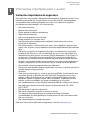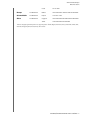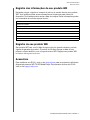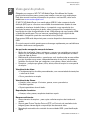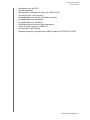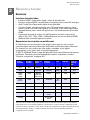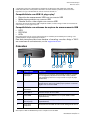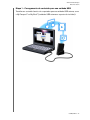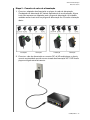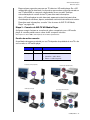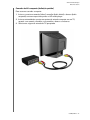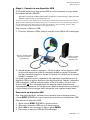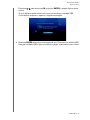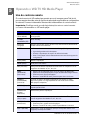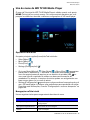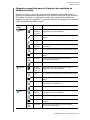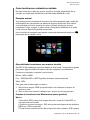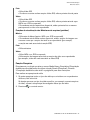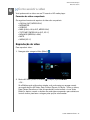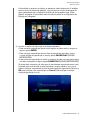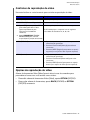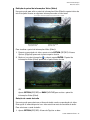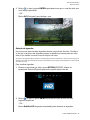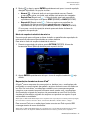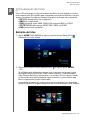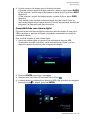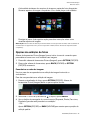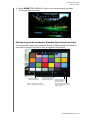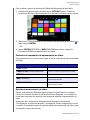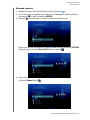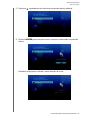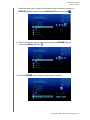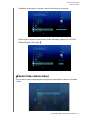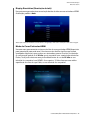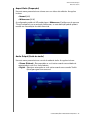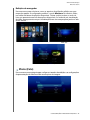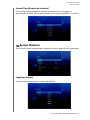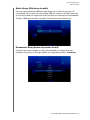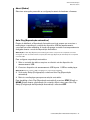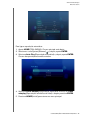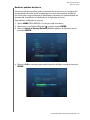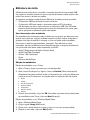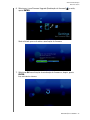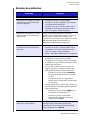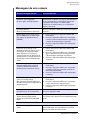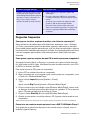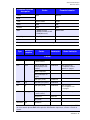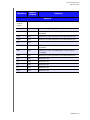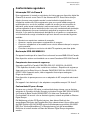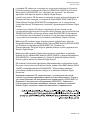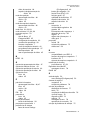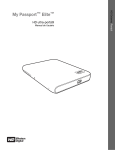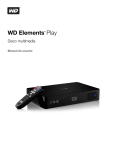Download WD TV™ HD Media Player - User Manual
Transcript
WD TV HD Media Player ™ Índice 1 Informações importantes para o usuário . . . . . . . . .1 Instruções importantes de segurança . . . . . . . . . . . . . . . . . . . . . . . . . . 1 Serviço de Manutenção e Suporte WD . . . . . . . . . . . . . . . . . . . . . . . . 2 Registro das informações de seu produto WD . . . . . . . . . . . . . . . . . . 4 Registro de seu produto WD . . . . . . . . . . . . . . . . . . . . . . . . . . . . . . . . 4 Acessórios . . . . . . . . . . . . . . . . . . . . . . . . . . . . . . . . . . . . . . . . . . . . . . . 4 2 Visão geral do produto . . . . . . . . . . . . . . . . . . . . . . . .5 3 Recursos e funções . . . . . . . . . . . . . . . . . . . . . . . . . . .7 Recursos . . . . . . . . . . . . . . . . . . . . . . . . . . . . . . . . . . . . . . . . . . . . . . . . . 7 Conexões . . . . . . . . . . . . . . . . . . . . . . . . . . . . . . . . . . . . . . . . . . . . . . . . 8 Indicadores LED . . . . . . . . . . . . . . . . . . . . . . . . . . . . . . . . . . . . . . . . . . . 9 Controle remoto. . . . . . . . . . . . . . . . . . . . . . . . . . . . . . . . . . . . . . . . . . . 10 4 Começando . . . . . . . . . . . . . . . . . . . . . . . . . . . . . . . . .11 Conteúdo do pacote . . . . . . . . . . . . . . . . . . . . . . . . . . . . . . . . . . . . . . 11 Requisitos para instalação . . . . . . . . . . . . . . . . . . . . . . . . . . . . . . . . . . 11 Procedimento de instalação . . . . . . . . . . . . . . . . . . . . . . . . . . . . . . . . . 11 5 Operando o WD TV HD Media Player . . . . . . . . . . .22 Uso do controle remoto . . . . . . . . . . . . . . . . . . . . . . . . . . . . . . . . . . . . 22 Uso do menu do WD TV HD Media Player. . . . . . . . . . . . . . . . . . . . . 23 Compilação da biblioteca de mídia . . . . . . . . . . . . . . . . . . . . . . . . . . . 24 Como localizar seu conteúdo na unidade . . . . . . . . . . . . . . . . . . . . . . 26 6 Como assistir a vídeo . . . . . . . . . . . . . . . . . . . . . . . . .30 Reprodução de vídeo . . . . . . . . . . . . . . . . . . . . . . . . . . . . . . . . . . . . . . 30 Controles de reprodução de vídeo . . . . . . . . . . . . . . . . . . . . . . . . . . . 32 Opções de reprodução de vídeo . . . . . . . . . . . . . . . . . . . . . . . . . . . . . 32 ÍNDICE – i 7 Reprodução de música . . . . . . . . . . . . . . . . . . . . . . .37 Reprodução de música . . . . . . . . . . . . . . . . . . . . . . . . . . . . . . . . . . . . . 37 Controles de reprodução de música . . . . . . . . . . . . . . . . . . . . . . . . . . 39 Opções de reprodução de música . . . . . . . . . . . . . . . . . . . . . . . . . . . 39 8 Visualização de fotos . . . . . . . . . . . . . . . . . . . . . . . . .41 Exibição de fotos . . . . . . . . . . . . . . . . . . . . . . . . . . . . . . . . . . . . . . . . . . 41 Compatibilidade com câmera digital . . . . . . . . . . . . . . . . . . . . . . . . . . 42 Opções de exibição de fotos . . . . . . . . . . . . . . . . . . . . . . . . . . . . . . . . 43 Apresentação de slides de fotografias . . . . . . . . . . . . . . . . . . . . . . . . 45 9 Configurações e recursos avançados . . . . . . . . . . .49 Botões de navegação de Settings (Configurações) . . . . . . . . . . . . . 49 Gerenciamento de arquivos . . . . . . . . . . . . . . . . . . . . . . . . . . . . . . . . 50 Audio/Video (Áudio/vídeo) . . . . . . . . . . . . . . . . . . . . . . . . . . . . . . . . . 57 Music (Música) . . . . . . . . . . . . . . . . . . . . . . . . . . . . . . . . . . . . . . . . . . . 60 Video (Vídeo) . . . . . . . . . . . . . . . . . . . . . . . . . . . . . . . . . . . . . . . . . . . . 61 Photo (Foto) . . . . . . . . . . . . . . . . . . . . . . . . . . . . . . . . . . . . . . . . . . . . . 62 System (Sistema) . . . . . . . . . . . . . . . . . . . . . . . . . . . . . . . . . . . . . . . . 65 Biblioteca de mídia . . . . . . . . . . . . . . . . . . . . . . . . . . . . . . . . . . . . . . . . 70 10 Manutenção do sistema. . . . . . . . . . . . . . . . . . . . . . .72 Atualização do firmware do sistema . . . . . . . . . . . . . . . . . . . . . . . . . . 72 Solução de problemas . . . . . . . . . . . . . . . . . . . . . . . . . . . . . . . . . . . . . 75 Mensagens de erro comuns . . . . . . . . . . . . . . . . . . . . . . . . . . . . . . . . 78 Perguntas frequentes . . . . . . . . . . . . . . . . . . . . . . . . . . . . . . . . . . . . . . 79 11 Apêndice. . . . . . . . . . . . . . . . . . . . . . . . . . . . . . . . . . . .80 Formatos compatíveis . . . . . . . . . . . . . . . . . . . . . . . . . . . . . . . . . . . . . . 80 Conformidade reguladora . . . . . . . . . . . . . . . . . . . . . . . . . . . . . . . . . . 84 Informações sobre garantia . . . . . . . . . . . . . . . . . . . . . . . . . . . . . . . . . 86 ÍNDICE – ii WD TV HD Media Player Manual do Usuário 1 Informações importantes para o usuário Instruções importantes de segurança Este dispositivo foi projetado e fabricado para assegurar a segurança pessoal. O uso indevido pode resultar em choque elétrico ou risco de incêndio. As salvaguardas incorporadas nesta unidade protegerão você caso você observe os seguintes procedimentos para instalação, uso e manutenção. • • • • • • • Leia estas instruções. Guarde estas instruções. Preste atenção a todas as advertências. Siga todas as instruções. Não use este aparelho perto de água. Limpe somente com um pano seco. Não bloqueie nenhuma abertura de ventilação. Instale de acordo com as instruções do fabricante. • Não instale próximo a nenhuma fonte de calor, como radiadores, registros que gerem calor, fogões ou outros aparelhos (incluindo amplificadores) que produzam calor. • Não anule o propósito de segurança do plugue com aterramento. Um plugue polarizado tem dois pinos, com um mais largo do que o outro. Um plugue com aterramento tem dois pinos e um terceiro pino de aterramento. O pino largo, ou terceiro pino, é fornecido para sua segurança. Se o plugue fornecido não se encaixar em sua tomada, consulte um eletricista para trocar a tomada obsoleta. • Proteja o cabo de alimentação de ser pisado ou ficar preso, particularmente em plugues, receptáculos de conveniência e o ponto do qual ele sai do aparelho. • Use somente acessórios especificados pelo fabricante. • Desconecte este aparelho durante tempestades com raios ou quando ele não for utilizado durante longos períodos de tempo. • Deixe toda a manutenção por conta de pessoal qualificado. A manutenção será necessária quando o aparelho tiver sido danificado de qualquer forma, como quando o cabo de alimentação ou o plugue estiverem danificados, tiver sido derramado líquido ou objetos tiverem caído no aparelho, o aparelho tiver sido exposto a chuva ou umidade, não operar normalmente ou tiver caído. • Leia cuidadosamente e siga o Guia de Instalação Rápida e o Manual do Usuário. • Não opere este dispositivo fora do intervalo de temperatura de 5°C–35°C (41°F–95°F). • Não deixe cair ou sacuda o dispositivo. • Não mova o dispositivo quando ele estiver acionado. • Os cabos de alimentação devem ser roteados de forma a não haver a probabilidade de serem pisados ou ficarem presos em itens colocados sobre eles ou contra eles. • Não sobrecarregue as tomadas de parede. Para obter informações adicionais de segurança, consulte www.wdc.com. INFORMAÇÕES IMPORTANTES PARA O USUÁRIO – 1 WD TV HD Media Player Manual do Usuário Serviço de Manutenção e Suporte WD Se você encontrar qualquer problema, dê-nos a oportunidade de solucioná-lo antes de devolver este produto. A maioria das perguntas ao suporte técnico podem ser respondidas através da nossa base de conhecimentos ou serviço de suporte por e-mail no support.wdc.com. Se a resposta não estiver disponível ou, se preferir, contate a WD no número de telefone abaixo que mais lhe convier. Seu produto inclui suporte telefônico gratuito por 30 dias durante o período de garantia. O período de 30 dias começa na data do seu primeiro contato telefônico com o suporte técnico WD. O suporte por e-mail é gratuito durante todo o período de garantia e nossa ampla base de conhecimentos está disponível 24 horas por dia, nos 7 dias da semana. Para que possamos mantê-lo informado sobre novas funções e serviços, lembre-se de registrar seu produto online no site https://www.wdc.com/register. Acesso ao suporte on-line Visite nosso website de suporte ao produto no support.wdc.com. e escolha entre algum destes tópicos: • • • • • Downloads – Faça download de drivers, software e atualizações para seu produto WD. Registration (Registro) – Registre seu produto WD para obter as mais recentes atualizações e ofertas especiais. Warranty & RMA Services (Garantia e Serviços de RMA) – Obtenha informações sobre Garantia, Substituição do Produto (RMA), status da RMA e Informação de Recuperação de Dados. Knowledge Base (Base de Conhecimento) – Pesquise por palavra-chave, frase ou ID da resposta. Installation (Instalação) – Obtenha ajuda de instalação online para seu produto ou software WD. Contato com o Suporte Técnico da WD Ao entrar em contato com a WD para obter suporte, tenha disponíveis o número de série e as versões do hardware do sistema e software do sistema de seu produto WD. América do Norte Inglês Espanhola Europa (ligação gratuita)* Pacífico Asiático 800.ASK.4WDC Austrália 1 800 42 9861 (800.275.4932) China 800 820 6682/+65 62430496 800.832.4778 Hong Kong +800 6008 6008 Índia 1 800 11 9393 (MNTL)/1 800 200 5789 (Segurança) 011 26384700 (Linha Piloto) 00800 ASK4 WDEU Indonésia +803 852 9439 (00800 27549338) Japão 00 531 650442 INFORMAÇÕES IMPORTANTES PARA O USUÁRIO – 2 WD TV HD Media Player Manual do Usuário Coréia 02 719-3240 Europa +31 880062100 Malásia +800 6008 6008/1 800 88 1908/+65 62430496 Oriente Médio +31 880062100 Filipinas 1 800 1441 0159 África +31 880062100 Cingapura +800 6008 6008/+800 608 6008/+65 62430496 Taiwan +800 6008 6008/+65 62430496 * Número de ligação gratuita disponível nos seguintes países: Áustria, Bélgica, Dinamarca, França, Alemanha, Irlanda, Itália, Holanda, Noruega, Espanha, Suécia, Suíça, Reino Unido. INFORMAÇÕES IMPORTANTES PARA O USUÁRIO – 3 WD TV HD Media Player Manual do Usuário Registro das informações de seu produto WD Na tabela a seguir, registre os números de série e do modelo de seu novo produto WD. Você pode encontrar essas informações na etiqueta na parte inferior do dispositivo. Você também deve anotar a data de compra. Essas informações podem ser necessárias ao solicitar suporte técnico. Número de série: Número do modelo: Data de compra: Observações do sistema e do software: Registro de seu produto WD Seu produto WD vem com 30 dias de suporte técnico gratuito durante o período vigente da garantia do produto. O período de 30 dias começa na data do seu primeiro contato telefônico com o suporte técnico WD. Registre seu produto WD on-line no site register.wdc.com. Acessórios Para residentes nos E.U.A., visite o site shopwd.com para ver acessórios adicionais disponíveis para seu WD TV HD Media Player. Para usuários de fora dos E.U.A., visite o site support.wdc.com. INFORMAÇÕES IMPORTANTES PARA O USUÁRIO – 4 WD TV HD Media Player Manual do Usuário 2 Visão geral do produto Obrigado por comprar o WD TV™ HD Media Player. Este Manual do Usuário proporciona instruções passo a passo para instalar e usar seu novo media player. Para obter as mais recentes informações do produto e notícias WD, visite nosso website em www.westerndigital.com. O WD TV HD Media Player é um media player USB 2.0 ultra-compacto de alta definição (HD) que se conecta a uma unidade de entretenimento através de uma variedade de interfaces de áudio/vídeo e é compatível com a reprodução dos principais formatos de arquivos de áudio, vídeo e imagem. Ele é compatível com reprodução de vídeo de alta definição de até 1080p através de uma conexão HDMI ou definição padrão para TVs com menores capacidades. Áudio digital de alta fidelidade é compatível a partir de uma interface ótica (Toslink). Duas portas USB estão disponíveis para conectar dispositivos de armazenamento USB. O controle remoto incluído permite que você navegue rapidamente por sua biblioteca de mídia e defina suas configurações. As opções de navegação avançada incluem: • Modos de visualização, listas e miniaturas – procure seu conteúdo por nome do arquivo ou por miniaturas de fotos, capas de álbuns, pré-visualização de vídeos e arte da capa de filmes. • Biblioteca de mídia automática – permite que você visualize todas as suas mídias por tipo de mídia em um menu, independentemente do seu local, em pastas ou unidades. Você pode filtrar por categorias, como gênero, álbum, artista e data. • Pesquisar – pesquise por gênero, título, artista, nome do arquivo e nome parcial do arquivo. Visualização de fotos: • Crie apresentações de slides personalizadas, com uma variedade de transições e músicas de fundo • Zoom, panorâmica e rotação Visualização de filmes: • Avançar, voltar, avançar 10 minutos, pausar, zoom e panorâmica • Visualize legendas • Suporte para faixas de multi-áudio Reprodução de música: • Avançar, voltar, pausar, sequência aleatória e repetir Recursos adicionais: • Gerenciamento de arquivos - para copiar e eliminar arquivos da interface do usuário. • Suporte para Picture Transfer Protocol (PTP, ou Protocolo de transferência de imagens) para câmera digital ou reprodução de câmera de vídeo • Reprodução automática de conteúdo de uma unidade USB - para identificação digital VISÃO GERAL DO PRODUTO – 5 WD TV HD Media Player Manual do Usuário • • • • • • • • • • • Navegação como de DVD Arte da capa/pasta Reprodução e navegação de vídeos até 1080p full-HD Conveniência de “dock-and-play” Compatibilidade com formatos de mídias populares Compatibilidade com metadados Compatibilidade com miniaturas Visualização de música/fotos/vídeos agregados Portas de vídeo composto e HDMI 1.3 Porta de áudio Toslink (ótica) Sistemas de arquivos de dispositivos USB compatíveis: FAT32, NTFS, HFS+ VISÃO GERAL DO PRODUTO – 6 WD TV HD Media Player Manual do Usuário 3 Recursos e funções Recursos Interface de áudio/vídeo • • • • • • Interface HDMI 1.3 para áudio digital e vídeo de alta definição Interface composta (RCA, amarelo/branco/vermelho) para conexão AV analógica Áudio Toslink (ótico) para áudio digital de alta fidelidade A função Origem automática permite que o HD media player detecte e passe para a conexão com uma nova interface. Por exemplo, o HD media player passa automaticamente para o modo HD quando ele é conectado através de um cabo HDMI A resolução de saída de vídeo inclui 480i (usando a interface composta) ou 480p, 576p, 720i, 720p, 1080i e 1080p (disponível ao usar a interface HDMI) Saída de áudio surround digital multi-canais Reprodução de conteúdo em multiformat O multiformat é um tipo de arquivo que agrupa outros arquivos com o mesmo conteúdo digital, mas que podem estar codificados em formatos digitais diferentes. Por exemplo, um único arquivo de vídeo pode, na verdade, incluir alguns componentes, como vídeo, áudio e fotografia agrupados. O WD TV HD Media Player é capaz de reproduzir vários tipos diferentes de arquivos multiformat. Para obter uma lista detalhada de formatos compatíveis, consulte “Formatos compatíveis” na página 80.) Codec de áudio MP3 Retentor de áudio AIFF MP2 Codec de vídeo Retentor de vídeo Foto Legenda* MPEG 1 AVI GIF SRT PLS MPEG 2 VOB/ISO BMP SUB WPL M3U WAV/ PCM/ LPCM MKA MPEG 4 (ASP, AVC HD/H.264) WMV9 JPEG SMI Dolby Digital** OGG VC-1 DVR-MS TIF/ TIFF*** SSA MKV PNG ASS FLAC Xvid WMA MOV AAC MOV DTS**** DAT (VCD/ SVCD VORBIS TP, TS, M2T/ M2TS Lista de reprodução *Para converter os arquivos de legenda codificados em um formato diferente, abra o arquivo com o Notepad e faça Salvar como com os seguintes parâmetros: Tipo de arquivo—Todos os arquivos e codificação—UTF-8. **Somente 2 canais. O sinal de 2 ou mais canais é enviado por via digital até um receptor. Fabricado sob licença da Dolby Laboratories. “Dolby” e o símbolo do D duplo são marcas comerciais da Dolby Laboratories. ***Somente uma única camada. RECURSOS E FUNÇÕES – 7 WD TV HD Media Player Manual do Usuário ****Fabricado sob licença no Departamento de Patentes dos EUA: 5,451,942; 5,956,674; 5,974,380; 5,978,762; 6,487,535 e outras patentes dos EUA e do mundo emitidas e pendentes. DTS é uma marca registrada e os logos e símbolo DTS são marcas comerciais da DTS, Inc. Compatibilidade com USB 2.0 plug-n-play* • • • Dispositivo de armazenamento USB com um conector USB Media players portáteis com conector USB Câmeras de foto e vídeo digitais com conector USB *Para obter uma lista de dispositivos USB compatíveis testados, consulte o Artigo n° 2581 em nossa base de conhecimentos, no site support.wdc.com. Compatibilidade com sistemas de arquivos de armazenamento USB • • • NTFS FAT/FAT32 HFS+ Observação: Nem todos os recursos estão disponíveis em unidades pré-formatadas para Journaling, como unidades My Book® Studio e My Passport™ Studio™. Para obter instruções sobre como desativar o Journaling, consulte o Artigo n° 2615 em nossa base de conhecimentos, no site support.wdc.com. Conexões 6 1 2 3 4 5 7 Item Componente Descrição 1 Interruptor de redefinição Pressione por um segundo para restaurar. Pressione e segure por 10 segundos para alternar entre NTSC e PAL. (usando uma caneta de ponta fina ou uma ponta de um clipe de papel desdobrado) 2 Porta USB 1 É compatível com a conexão de dispositivos de armazenamento removíveis, media players portáteis e câmeras digitais com conectores USB 3 Conector de alimentação Conecta o cabo de alimentação 4 Porta USB 2 A mesma função da Porta USB 1 5 Porta HDMI Conecta-se à porta HDMI de sua TV (cabo HDMI vendido separadamente) 6 Porta de áudio Toslink (ótica) Conecta-se a seu receptor AV (cabo Toslink vendido separadamente) 7 Conectores compostos Conectam-se às entradas de vídeo e áudio analógicas de sua TV Observação: O WD TV HD Media Player não é compatível com hubs USB. RECURSOS E FUNÇÕES – 8 WD TV HD Media Player Manual do Usuário Indicadores LED 1 2 3 Item Componente Descrição 1 LED de alimentação • Aceso — O cabo de alimentação está conectado e a alimentação está ligada. • Apagado — O HD media player está em modo Standby ou o cabo de alimentação está desconectado. • Piscando — Ocorreu uma falha de diagnóstico do sistema. Consulte “Solução de problemas” na página 75. 2 Receptor infravermelho • Recebe sinais do controle remoto. Aponte a extremidade do controle remoto para o receptor infravermelho e certifique-se de que o caminho entre os dois esteja desobstruído. 3 LED de status • Aceso — Um dispositivo USB está sendo acessado e o HD media player está no modo Idle. • Apagado — Nenhum dispositivo USB está conectado. • Piscando — Procura pela mídia no armazenamento USB. Consulte “Biblioteca de mídia” na página 70 para obter mais informações. RECURSOS E FUNÇÕES – 9 WD TV HD Media Player Manual do Usuário Controle remoto 1. Transmissor infravermelho 2. HOME (Tela inicial) 3. POWER (Alimentação) 4. Botões de navegação 5. ENTER (Liga ou desliga a barra de informações) 6. STOP (Parar) 7. BACK (Voltar) 8. REV (Retroceder) 9. PREV (Faixa anterior/topo da página) 10. SEARCH (Pesquisar) 11. OPTION (Opção) 12. PAUSE/PLAY (Pausar/Reproduzir) 13. FF (Avanço rápido) 14. NEXT (Próxima faixa) 15. EJECT (Remoção segura do armazenamento conectado) Observação: Para obter informações adicionais, consulte “Uso do controle remoto” na página 22. RECURSOS E FUNÇÕES – 10 WD TV HD Media Player Manual do Usuário 4 Começando Conteúdo do pacote Cabos de AV composto Reprodutor de Mídia WD TV HD Sapatas de borracha Adaptador de alimentação AC Guia de Instalação Rápida Controle remoto e duas pilhas AAA Documentação e CD do software Requisitos para instalação • • • TV padrão ou HD TV com uma entrada de áudio/vídeo HDMI ou composta Dispositivo de armazenamento USB com um conector USB 2.0 Requisito de compatibilidade com biblioteca de mídia*— 1% da capacidade de armazenamento total Opcional: TV, estéreo ou receptor AV com conector de entrada de áudio ótico digital (Toslink) ou estéreo (apenas reprodução de áudio) *Pode ser desligado no menu Settings (Configurações) se não for necessário. Procedimento de instalação O procedimento de instalação do HD media player é explicado abaixo: 1. Transfira o conteúdo de seu computador para a mídia de armazenamento USB. 2. Conecte o HD media player à sua TV ou unidade de entretenimento através da opção de interface desejada. 3. Conecte o cabo de alimentação. 4. Insira as pilhas no controle remoto. 5. Conecte o dispositivo USB que contém seu conteúdo de mídia. COMEÇANDO – 11 WD TV HD Media Player Manual do Usuário Etapa 1 - Carregamento do conteúdo para sua unidade USB Transfira seu conteúdo favorito do computador para sua unidade USB externa, como o My Passport™ ou My Book® (unidades USB externas e suporte não incluídos). COMEÇANDO – 12 WD TV HD Media Player Manual do Usuário Etapa 2 - Conexão do cabo de alimentação 1. Conecte o adaptador de alimentação ao plugue do cabo de alimentação. O adaptador de alimentação AC variará, dependendo de sua localização. Alguns locais não requerem um adaptador para o plugue de alimentação. As unidades vendidas nesses locais terão um plugue de alimentação fixo. Consulte a ilustração abaixo. Instalação Remoção Instalação Remoção 2. Conecte o cabo de alimentação ao conector DC do HD media player e, depois, conecte a extremidade oposta em uma tomada de alimentação AC. O HD media player será ligado automaticamente. COMEÇANDO – 13 WD TV HD Media Player Manual do Usuário Espere alguns segundos para que sua TV detecte o HD media player. Se o HD media player não for detectado, você pode ter que mudar a origem de entrada em sua TV para HDMI ou composto, dependendo de sua conexão. Verifique a documentação do usuário de sua TV para obter mais informações. Após o HD media player ter sido detectado, aparecerá a tela inicial para indicar a inicialização do sistema e, depois, será aberta a tela inicial da interface do usuário. Para obter mais informações, consulte “Uso do menu do WD TV HD Media Player” na página 23. Etapa 3 - Conexão do WD TV HD Media Player As figuras a seguir ilustram as conexões de cabos compatíveis com o HD media player. A conexão padrão usa os cabos de AV composto incluídos. Observação: Os cabos HDMI e Toslink (óticos) são vendidos separadamente. Escolha da melhor conexão A qualidade da imagem produzida por sua TV depende da qualidade de sua TV e de sua conexão ao HD media player. Conexão Qualidade Conectores HDMI Melhor Conector especializado de alta definição Composto Boa • Amarelo = vídeo • Vermelho = áudio direito • Branco = áudio esquerdo Composto (definição padrão) HDMI (alta definição) Home theater (alta definição) Áudio digital (alta definição) COMEÇANDO – 14 WD TV HD Media Player Manual do Usuário Conexão de AV composto (definição padrão) Para usar uma conexão composta: 1. Insira os conectores amarelo (vídeo), vermelho (áudio direito) e branco (áudio esquerdo) em suas respectivas portas no HD media player. 2. Insira as extremidades opostas nas portas de entrada composta em sua TV, amarelo com amarelo, vermelho com vermelho e branco com branco. 3. Selecione a origem de entrada de TV apropriada. COMEÇANDO – 15 WD TV HD Media Player Manual do Usuário Vídeo e áudio HDMI (alta definição) O HDMI combina vídeo de alta definição, áudio multicanais e controle entre componentes em um único cabo digital. Essa interface proporciona resolução de qualidade de vídeo de até 1080p. Para conectar seu HD media player usando um cabo HDMI: 1. Insira um cabo HDMI no conector HDMI no HD media player. 2. Insira a extremidade oposta na porta HDMI em sua TV ou sistema de áudio/vídeo (se estiver disponível). Como opção, para áudio multicanais de maior qualidade: 3. Insira um cabo Toslink (ótico) no conector S/PDIF (digital ótico) no HD media player. 4. Insira a extremidade oposta na porta digital ótica em seu receptor ou sistema home theater. Observação: Os cabos HDMI e Toslink são vendidos separadamente. 5. Selecione a origem de entrada de TV apropriada. COMEÇANDO – 16 WD TV HD Media Player Manual do Usuário Vídeo DVI e áudio digital Toslink (ótico) (alta definição) O DVI proporciona vídeo de alta definição, mas sem um sinal de áudio. O digital Toslink (ótico) proporciona somente áudio multicanais e será necessário para vídeo DVI. A combinação dessas interfaces proporciona resolução de qualidade de vídeo de até 1080p e excelente áudio. 1. Insira um adaptador de cabo DVI para HDMI no conector HDMI no HD media player. 2. Insira a extremidade oposta na porta DVI em sua TV. 3. Insira um cabo Toslink (ótico) na porta ótica digital em seu HD media player. 4. Insira a outra extremidade do cabo Toslink (ótico) na porta ótica digital em seu receptor A/V. 5. Selecione a origem de entrada de TV apropriada. Observação: São necessários um cabo DVI a HDMI e um cabo Toslink e são vendidos separadamente. Unidade portátil My Passport (vendida separadamente) COMEÇANDO – 17 WD TV HD Media Player Manual do Usuário Home theater (alta definição) Para conectar um sistema home theater: 1. 2. 3. 4. 5. Insira um cabo HDMI no conector HDMI no HD media player. Insira a extremidade oposta na porta HDMI In em seu receptor A/V. Insira um cabo HDMI na porta HDMI Out em seu receptor A/V. Insira a extremidade oposta na porta HDMI em sua TV (se estiver disponível). Selecione a origem de entrada de TV apropriada. Unidade externa My Book (vendida separadamente) Observação: Cabo HDMI vendido separadamente. COMEÇANDO – 18 WD TV HD Media Player Manual do Usuário Etapa 4 - Conexão de um dispositivo USB O HD media player possui duas portas USB, que são compatíveis com reprodução de unidades externas USB WD.* *Para obter uma lista de unidades externas WD compatíveis, consulte o Artigo n° 2581 em nossa base de conhecimentos, no site support.wdc.com. Nem todos os recursos estão disponíveis em unidades pré-formatadas para HFS+Journaling, como unidades My Book Studio e My Passport. O HFS+Journaling deve ser desativado antes de se conectar o disco externo ao seu HD media player. Para obter informações sobre como desativar o HFS+Journaling, consulte o Artigo n° 2615 em nossa base de conhecimentos, no site support.wdc.com. Para conectar o dispositivo USB: 1. Conecte o dispositivo USB a qualquer uma das portas USB do HD media player. Suporte e Unidade portátil My Passport (vendidos separadamente) Unidade externa My Book (vendida separadamente) 2. Aguarde alguns momentos enquanto o HD media player varre o dispositivo USB em busca de arquivos de mídia. (A varredura é ativada por padrão. Se desejar desligar a varredura automática, vá para “Conversão do conteúdo em um formato utilizável” na página 71.) Isso pode levar vários minutos, dependendo da capacidade de armazenamento do dispositivo USB e do número de arquivos de mídia disponíveis. Quando o dispositivo USB é detectado, o LED de status acende e a Tela inicial exibe o ícone do novo diretório USB . Se o HD media player não detectar nenhum dispositivos de armazenamento, aparecerá “No storage present (Nenhum armazenamento presente)” na tela. Ainda é possível navegar dentro das pastas, mas a pastas estarão vazias. Remoção de um dispositivo USB Para evitar perda de dados, é altamente recomendável que você aperte primeiro o botão EJECT (EJETAR) no controle remoto antes de remover um dispositivo USB. Para remover um dispositivo USB: 1. 2. 3. 4. Aperte o botão EJECT (EJETAR) no controle remoto. Selecione o dispositivo USB que você deseja remover. Realce OK no aviso de ejeção e, depois, aperte ENTER. Desconecte o dispositivo USB do HD media player. COMEÇANDO – 19 WD TV HD Media Player Manual do Usuário Para desbloquear um HD WD protegido por senha Se você conectar um HD WD protegido por senha ao media player, deverá inserir a senha para acessar o conteúdo. Para desbloquear um HD WD protegido por senha: 1. Antes que apareça o menu do media player, aparecerá a seguinte tela. Selecione OK e depois pressione ENTER. 2. Se os botões de navegação para digitar a senha, selecione OK e pressione ENTER. Aparece o menu do media player. Se uma senha errada for digitada, aparece a seguinte tela. COMEÇANDO – 20 WD TV HD Media Player Manual do Usuário Pressione correta. / para selecionar OK, pressione ENTER, e depois digite a senha Se você digitar a senha errada cinco vezes consecutivas, a unidade USB é colocada em suspenso e aparece a seguinte mensagem. 3. Pressione ENTER para fechar a mensagem de erro. Desconecte a unidade USB. Desligue a unidade USB e ligue-a novamente e digite a senha de acesso correta. COMEÇANDO – 21 WD TV HD Media Player Manual do Usuário 5 4 Operando o WD TV HD Media Player Uso do controle remoto O controle remoto do HD media player permite que você navegue para a Tela inicial, procure arquivos de mídia, ative as opções de reprodução e personalize as configurações do sistema. O sensor infravermelho detecta sinais infravermelhos do controle remoto. Importante: Certifique-se de que não haja obstruções entre o controle remoto e o sensor infravermelho no HD media player. Botão Função HOME (TELA INICIAL) Tela inicial, que exibe Music/Photo/Video/Setup (Música/Foto/Vídeo/ Configuração). POWER (ALIMENTAÇÃO) Modo Standby. Botões de navegação Navegue através das opções da Tela inicial, telas de menus, bibliotecas de mídias e barras de ferramentas. ENTER • • • • STOP (Parar) Detém a reprodução. BACK (Voltar) Volta para a tela anterior. REV (retroceder) Varre para trás durante reprodução de áudio/vídeo. É compatível com as seguintes velocidades: 2×, 4×, 8×, 16×. PREV (ANTERIOR) • • • • (faixa anterior) SEARCH (PESQUISAR) (pasta atual) Exibe os diretórios de mídias e as telas Settings (Configurações). Liga e desliga a barra de informações. Começa a reprodução do arquivo de mídia selecionado. Ativa a configuração selecionada atualmente em uma tela de opções de configurações. Aperte uma vez para pular para o início do arquivo de áudio/vídeo. Aperte duas vezes para pular para o arquivo de áudio/vídeo/imagem anterior. Pressione para ir ao topo da página. Durante o modo REV de vídeo, pressione para voltar 10 minutos. Localiza um arquivo de mídia na pasta atual. Esta função só estará disponível quando a configuração Biblioteca de mídia estiver ativada. Não pesquisa subpastas. OPTION (Opção) Durante a reprodução, exibe a barra de ferramentas para opções de reprodução adicionais. PAUSE/PLAY (Pausar/ Reproduzir) Alterna entre pausa e reprodução. FF Varre para a frente através da reprodução de áudio/vídeo. É compatível com as seguintes velocidades: 2×, 4×, 8×, 16×. (Avanço rápido) NEXT (PRÓXIMO) (Próxima faixa) EJECT (EJETAR) • • • Pula para o próximo arquivo de áudio, vídeo ou imagem. Pressione para ir à parte inferior da página. Durante o modo FF de vídeo, pressione para adiantar 10 minutos. Passa para o modo de Segurança, para que você possa remover com segurança um dispositivo USB. OPERANDO O WD TV HD MEDIA PLAYER – 22 WD TV HD Media Player Manual do Usuário Uso do menu do WD TV HD Media Player O menu da Tela inicial do WD TV HD Media Player é exibido quando você aperta HOME (Tela inicial) no controle remoto. Os ícones nesta tela permitem que você pesquise sua biblioteca de mídia e defina as configurações do HD media player. Opções da Tela inicial As quatro principais opções (ícones) da Tela inicial são: • • • • Video (Vídeo) Music (Música) Photo (Foto) Settings (Configurações) • Os ícones Music (Música) , Video (Vídeo) e Photo (Foto) representam pastas para os diferentes tipos de mídias. O conteúdo da mídia será exibido como um arquivo/pastas de arquivos em um diretório da unidade USB ou como uma lista de compilação de mídias com base nas informações de metadados. Por exemplo, os arquivos de música podem ser categorizados com base em seu gênero ou no nome do artista. Settings (Configurações) permite que você personalize a forma pela qual você usa o HD media player e configure suas preferências para reprodução de mídias. Para obter mais informações, consulte “Configurações e recursos avançados” na página 49. • Navegação na Tela inicial Use as seguintes teclas para navegar através das telas do menu. Botão Função Seta para cima/para baixo Seleciona um tipo de mídia (fotos, vídeo ou música) ou configurações Seta para a esquerda/direita Move dentro de uma categoria ENTER Inicia sua seleção OPERANDO O WD TV HD MEDIA PLAYER – 23 WD TV HD Media Player Manual do Usuário Compilação da biblioteca de mídia A Compilação da Biblioteca de Mídia se refere ao processo de varredura e consolidação dos conteúdos de mídia de uma unidade USB em uma base de dados abrangente para que você possa navegar e localizar os arquivos de mídia facilmente baseado em certas informações de metadados. (ex.: arquivos de vídeo são categorizados por título ou data de lançamento). Exceções da compilação da biblioteca de mídia As seguintes condições evitarão que o processo de compilação da biblioteca de mídia. • O dispositivo USB tem proteção somente de leitura. • O dispositivo USB está usando o sistema de arquivos HFS Journaling. • Não há espaço em disco rígido suficiente no dispositivo USB. Para desligar a Compilação da Biblioteca de Mídia (o padrão é Ligado): 1. Navegar até Home (Tela Inicial) | Settings (Configurações) | System (Sistema) . 2. Selecione Media Library Compilation (Compilação da biblioteca de mídia) e, depois, aperte ENTER. 3. Selecione OFF e, depois, aperte ENTER. OPERANDO O WD TV HD MEDIA PLAYER – 24 WD TV HD Media Player Manual do Usuário Categorias compatíveis para as Categorias de compilação da biblioteca de mídia Depois de concluir o processo de compilação da biblioteca de mídia, todos os arquivos de mídia estarão organizados no seu respectivo diretório de tipo de mídia. Por padrão, se exibem os conteúdos de mídia como miniaturas (miniaturas de imagens, arte da capa de álbuns ou cartazes de filmes). As categorias de conteúdo estão relacionadas na tabela a seguir. Tipo de mídia Música Retentor Foto Ícone Categoria Descrição All Music (Todas as músicas) Exibe um lista de todos os arquivos de áudio organizados por ordem alfabética. Artista O conteúdo está categorizado com base no nome do artista. Gênero O conteúdo está categorizado com base no gênero. Album (Álbum) O conteúdo está categorizado com base nos nomes dos álbuns. Data O conteúdo está organizado por Data de modificação. Pasta Os conteúdos são exibidos em pastas de arquivos de áudio. Recentes Exibe uma lista de pastas/arquivos de áudio acessados recentemente. List. Rep. Exibe uma lista das listas de reprodução de música. All Video (Todos os vídeos) Exibe um lista de todos os arquivos de vídeo organizados por ordem alfabética. Data O conteúdo está organizado por Data de modificação. Pasta Os conteúdos são exibidos em pastas de arquivos de vídeo. Recentes Exibe uma lista de pastas/arquivos de vídeo reproduzidos recentemente. List. Rep. Exibe uma lista das listas de reprodução de vídeo. Todas as imagens Exibe uma lista de todos os arquivos de imagem organizados por ordem alfabética. Data O conteúdo está organizado por Data de modificação. Pasta Os conteúdos são exibidos em pastas de arquivos de imagens. Recentes Exibe uma lista de pastas/arquivos de imagem acessados recentemente. OPERANDO O WD TV HD MEDIA PLAYER – 25 WD TV HD Media Player Manual do Usuário Como localizar seu conteúdo na unidade Há duas formas de localizar um arquivo específico de mídia, dependendo de se a função de complicação da biblioteca de mídia esteja habilitada ou não. Pesquisa manual Você pode procurar manualmente um arquivo de mídia navegando para a seção da mídia específica e pesquisando nas pastas de arquivos disponíveis. Este método é recomendado se houver somente um número limitado de arquivos a serem pesquisados. Caso contrário, é melhor ativar a Compilação da biblioteca de mídia e usar a função Search (Pesquisar) incorporada. Use os botões de navegação para passar a uma pasta determinada, pressione para passar de uma pasta a outra. Disponibilidade de miniaturas para arquivos de mídia Seu WD TV HD media player suporta miniaturas de duas formas - incorporada ou gerada pelo usuário (alguns formatos de arquivos não são compatíveis com miniaturas). Formatos incorporados compatível com miniatura: Música - MP3 e WMA Foto - JPEG (de EXIF ou WDTV gerarão miniaturas automaticamente) Vídeo - MP4 Para gerar uma miniatura para um arquivo: 1. Selecione um arquivo JPEG que queira exibir como miniatura do arquivo de música ou vídeo. 2. Salve o arquivo na mesma localização que o arquivo que ele representará. Funções de visualização das Miniaturas de pastas (padrões) Música: • Exibe folder.JPG (o arquivo de imagem deve ter o nome de “folder.JPG” ou a miniatura não funcionará) • Se não se encontra um arquivo .JPG, exibe a primeira imagem de arte do álbum (.MP3 com .JPG incorporado) • Se não houver nenhuma arte do álbum disponível, exibe o primeiro .JPG na pasta OPERANDO O WD TV HD MEDIA PLAYER – 26 WD TV HD Media Player Manual do Usuário Foto: • Exibe folder.JPG • Se não se encontra nenhum arquivo folder.JPG, exibe a primeira foto da pasta Vídeo: • Exibe folder.JPG • Se não se encontra nenhum arquivo folder.JPG, exibe a primeira arte da capa (.MP4 com .JPG incorporado) • Se nenhuma arte de capa estiver disponível, exibe a primeira foto na mesma pasta que está o vídeo a ser reproduzido Funções de visualização das Miniaturas de arquivos (padrões) Música: • Exibe arte do álbum (arquivo .MP3 com .JPG incorporado) • Se nenhuma arte do álbum estiver disponível, exibe o arquivo de imagem com o mesmo nome que o arquivo de áudio a ser reproduzido. (por exemplo, a canção.wav será associada à canção.JPG) Foto: • Exibe miniatura Vídeo: • Exibe .MP4 com .JPG incorporado • Exibe arquivo de imagem associado ao arquivo de vídeo a ser reproduzido (por exemplo, vídeo.mkv será associado ao vídeo.JPG) Função Pesquisar Primeiramente, você terá que ativar o recurso Media Library Compilation (Compilação da biblioteca de mídia) antes de utilizar a função Search (Pesquisar). Consulte “Compilação da biblioteca de mídia” na página 24 para obter instruções. Para realizar uma pesquisa da mídia: 1. Se quiser pesquisar todos os tipos de mídia que coincidam com os parâmetros de busca, vá à tela inicial. Se desejar procurar um tipo de mídia específico, por exemplo, somente arquivos de vídeo, vá para à tela principal do navegador desse tipo de mídia. 2. Pressione no controle remoto. OPERANDO O WD TV HD MEDIA PLAYER – 27 WD TV HD Media Player Manual do Usuário 3. Defina os parâmetros de pesquisa. Selecione Começa com ou Contém e então pressione ENTER. Starts with (Começa com) – Todos os arquivos com nomes que começam com os caracteres inseridos neste campo serão incluídos nos resultados da pesquisa. Por exemplo, se digitar 'glo' emitirá resultados de busca como esses: Global party.mpeg Glow of the Field.jpg Gloss.mp3 Contains (Contém) – Todos os arquivos com nomes que incluem os caracteres inseridos neste campo serão relacionados nos resultados da pesquisa. Por exemplo, se digitar 'un' emitirá resultados de busca como esses: Land of the Rising Sun.mpeg shunt_1a.jpg Unite.mp3 4. No teclado na tela: Use os botões de navegação para selecionar um caractere e, depois, pressione ENTER para copiá-lo na barra de pesquisa. Selecione ou e, depois, aperte ENTER para inserir caracteres maiúsculos ou minúsculos. Selecione e, depois, aperte ENTER para exibir o teclado de símbolos para inserção de caracteres especiais. Se você quiser apagar o último caractere, selecione e, depois, aperte ENTER. 5. Depois de definir os parâmetros de pesquisa, selecione Search (Pesquisar) na parte inferior do teclado na tela e pressione ENTER. OPERANDO O WD TV HD MEDIA PLAYER – 28 WD TV HD Media Player Manual do Usuário 6. Se nenhum arquivo de mídia corresponder aos parâmetros da pesquisa, será exibida a seguinte mensagem: Aperte ENTER para exibir o teclado na tela novamente e redefinir os parâmetros da pesquisa. Se forem encontrados arquivos de mídia correspondentes aos parâmetros da pesquisa, eles serão relacionados como se mostra abaixo. Use os botões de navegação para selecionar o arquivo de mídia que está procurando e depois pressione ENTER ou para iniciar a reprodução. OPERANDO O WD TV HD MEDIA PLAYER – 29 WD TV HD Media Player Manual do Usuário 6 Como assistir a vídeo Você pode assistir a vídeos em sua TV usando o HD media player. Formatos de vídeo compatíveis Os seguintes formatos de arquivos de vídeo são compatíveis. • • • • • • • • AVI (Xvid, AVC, MPEG1/2/4) MPG/MPEG VOB/ISO MKV (h.264, x.264, AVC, MPEG1/2/4) TS/TP/M2T (MPEG1/2/4, AVC, VC-1) MP4/MOV (MPEG4, h.264) M2TS WMV9 (VC-1) Reprodução de vídeo Para reproduzir vídeo: 1. Navegue até a categoria Video (Vídeo) 2. Realce All Video (Todos os vídeos) - OU - . e, depois, aperte ENTER. Se a Biblioteca de mídia estiver ativada, você pode optar por navegar usando uma opção de filtro (All Video, Date, Folders, Recent ou Playlist - Todos os vídeos, Data, Pastas, Recentes ou Lista de reprodução), selecionando o ícone Video (Vídeo) e, depois, usando os botões das setas para a esquerda e para a direita no controle remoto para fazer a rolagem pelas opções relacionadas. COMO ASSISTIR A VÍDEO – 30 WD TV HD Media Player Manual do Usuário A tela exibirá os arquivos de vídeo e as pastas de vídeos disponíveis. A exibição será no modo de miniaturas (padrão), no modo de lista ou pré-visualização de vídeo, dependendo da configuração de Exibição do navegador (veja “Video (Vídeo)” na página 61 para obter mais informações sobre as configurações de Exibição do navegador. 3. Localize o arquivo de vídeo que você deseja reproduzir. • Para começar a reprodução de um único arquivo de vídeo, realce o arquivo e, depois, aperte ENTER. • Para começar a reprodução de uma lista de reprodução de vídeos, realce o nome da lista de reprodução e, depois, aperte PAUSE/PLAY (PAUSA/ REPRODUZIR). • Para começar a reprodução de todos os arquivos de vídeo em uma pasta, realce um vídeo nessa pasta e, depois, aperte PAUSE/PLAY (PAUSA/REPRODUZIR). Se tentar abrir um arquivo de vídeo que foi parcialmente reproduzido antes, será solicitado que você escolha se quer reproduzir o arquivo desde o início ou se prefere continuar a reprodução a partir da última posição reproduzida. Selecione OK para continuar com a reprodução ou Cancel (Cancelar) para começar a reprodução desde o início. COMO ASSISTIR A VÍDEO – 31 WD TV HD Media Player Manual do Usuário Controles de reprodução de vídeo Use estes botões no controle remoto para controlar a reprodução de vídeo: Botão Função STOP (Parar) Interrompe a reprodução de vídeo PAUSE/PLAY (Pausar/Reproduzir) Pausa ou reinicia a reprodução de vídeo 1. Aperte FF (avanço rápido) ou REV (retroceder) para varrer o vídeo (aperte repetidamente para selecionar a velocidade da varredura) 2. Aperte PAUSE/PLAY (PAUSA/ REPRODUZIR) para continuar a reprodução na posição selecionada Varre a reprodução do vídeo para a frente ou para trás NEXT (PRÓXIMO) • Reproduz o próximo arquivo de vídeo na pasta de vídeos/lista de reprodução • Pressione Fast Forward (Avançar) para adiantar 10 minutos. • Pressione NEXT (Seguinte) para passar ao capítulo seguinte (se o arquivo de vídeo suportar capítulos). • Reproduz o arquivo de vídeo anterior na pasta de vídeos/lista de reprodução • Pressione Fast Reverse (Retroceder) para voltar 10 minutos. • Pressione PREV (Anterior) para passar ao capítulo anterior (se o arquivo de vídeo suportar capítulos). PREV (Anterior) O HD media player é compatível com as seguintes velocidades de varredura: 2x, 4x, 8x, 16x Opções de reprodução de vídeo A barra de ferramentas Video (Vídeo) possui vários ícones de comandos para personalizar a forma como você assiste a seus vídeos. • • Para exibir a barra de ferramentas Video (Vídeo), aperte OPTION (OPÇÃO). Para ocultar a barra de ferramentas, aperte BACK (VOLTAR) ou OPTION (OPÇÃO) novamente. COMO ASSISTIR A VÍDEO – 32 WD TV HD Media Player Manual do Usuário Exibição do painel de informações Video (Vídeo) Use esta opção para exibir o painel de informações Video (Vídeo) na parte inferior da tela. Este painel mostra as seguintes informações sobre o vídeo atual: O ícone para o modo de repetição atual, se estiver ativado, é exibido. Barra de progresso da reprodução de vídeo Tempos de reprodução decorrido e total Nome do arquivo de vídeo Para visualizar o painel de informações Video (Vídeo): 1. Durante a reprodução do vídeo, aperte a tecla OPTION (OPÇÃO). A barra Options (Opções) aparecerá na parte superior da tela. 2. Realce o ícone de informações e, depois, aperte ENTER. O painel de informações Video (Vídeo) aparecerá na parte inferior da tela. OU Aperte OPTION (OPÇÃO) ou BACK (VOLTAR) para ocultar o painel de informações Video (Vídeo). Seleção de canais de áudio Use esta opção para selecionar o idioma do áudio usado na reprodução do vídeo. Esta opção só estará disponível se o vídeo atual tiver mais de uma faixa de áudio. Para selecionar o canal de áudio: 1. Aperte OPTION (OPÇÃO). A barra de Opções se abre. COMO ASSISTIR A VÍDEO – 33 WD TV HD Media Player Manual do Usuário 2. Realce e, depois, aperte ENTER repetidamente até que o canal de áudio que você deseja seja exibido. - OU Realce Off (Desligado) para desligar o som. Seleção de legendas Use esta opção para visualizar legendas durante a reprodução de vídeo. Certifiquese de que os arquivos das legendas estejam localizados na mesma pasta do vídeo atual, e que tenham o mesmo nome do arquivo de vídeo. Os arquivos das legendas (tipos específicos compatíveis) precisam ter exatamente o mesmo nome de arquivo da mídia que eles estão reproduzindo (as extensões serão diferentes) e precisam estar localizados na mesma pasta do arquivo de vídeo. Para visualizar legendas: 1. Durante a reprodução de vídeo, aperte OPTION (OPÇÃO). A barra de ferramentas Options (Opções) aparecerá na parte superior da tela. 2. Realce e, depois, aperte ENTER repetidamente para alternar entre as legendas disponíveis. - OU Realce Subtitle Off (Legendas desativadas) para desativar as legendas. COMO ASSISTIR A VÍDEO – 34 WD TV HD Media Player Manual do Usuário Seleção de opções de zoom de vídeo Use estas opções para alterar a escala de visualização da tela de reprodução de vídeo. Para alterar a escala de visualização: 1. Durante a reprodução de vídeo, aperte OPTION (OPÇÃO). A barra Options (Opções) aparecerá na parte superior da tela. 2. Realce para aumentar o zoom ou para diminuir o zoom e, depois, aperte ENTER repetidamente para alternar entre as opções de zoom disponíveis. - OU Aperte OPTION (OPÇÃO) ou BACK (VOLTAR) para reverter para a escala de visualização padrão. Modo de Vídeo Panorâmico Use esta opção para exibir o vídeo em panorâmica. Para exibir o vídeo em panorâmica: 1. Aperte OPTION (OPÇÃO). A barra de Opções se abre. 2. Selecione e, depois, aperte ENTER. 3. Use os botões de navegação para exibir em panorâmica. Senão, pressione OPTION (Opção) ou para reverter à posição de exibição padrão. COMO ASSISTIR A VÍDEO – 35 WD TV HD Media Player Manual do Usuário Uso da repetição de vídeo Use esta opção para repetir o vídeo que está sendo reproduzido no momento. Para configurar o modo de repetição de vídeo: 1. Durante a reprodução de vídeo, aperte OPTION (OPÇÃO). A barra Options (Opções) aparecerá na parte superior da tela. 2. Realce o ícone de repetição e, depois, aperte ENTER repetidamente até que o ícone do modo de repetição desejado seja exibido. As opções incluem: Normal – O arquivo de vídeo só será repetido uma vez. Quando a reprodução estiver concluída, será exibida a tela anterior do navegador. Repeat One (Repetir um) – O vídeo atual será reproduzido repetidamente até que você aperte STOP (PARAR) ou BACK (VOLTAR). Repeat All (Repetir todos) – Todos os arquivos na pasta/lista de reprodução de vídeos atual serão reproduzidos em sequência e repetidamente, até que você aperte STOP (PARAR) ou BACK (VOLTAR). Você sabia? Se quiser reproduzir uma lista de arquivos VOB continuamente, na tela de visualização, basta selecionar um arquivo e pressionar Play (Reproduzir). Os arquivos VOB serão reproduzidos conjuntamente de forma contínua. COMO ASSISTIR A VÍDEO – 36 WD TV HD Media Player Manual do Usuário 7 Reprodução de música Com o HD media player, você pode copiar sua biblioteca de música para um dispositivo USB e ouvi-la em sua unidade de entretenimento. Os seguintes formatos de arquivos de áudio e codecs de áudio são compatíveis. • • • • • • • • • • MP3 WAV/PCM/LPCM WMA AAC FLAC MKA AIF/AIFF OGG Dolby Digital DTS Reprodução de música 1. Aperte HOME (TELA INICIAL) e, depois, realce a barra Music (Música) A barra de música será exibida. 2. Realce All Music (Todas as músicas) - OU - . e, depois, aperte ENTER. Se a Biblioteca de mídia estiver ativada, você pode navegar usando uma opção de filtro (All Music, Artist, Genre, Album, Date, Folders, Recent ou Playlist - Todas as músicas, Artista, Gênero, Álbum, Data, Pastas, Recentes ou Lista de reprodução), selecionando o ícone Music (Música) e, depois, usando os botões das setas para a esquerda e para a direita no controle remoto para fazer a rolagem pelas opções relacionadas. A tela exibirá os arquivos de áudio e as pastas de áudio disponíveis. A exibição será no modo de miniaturas (exibindo a arte do álbum de música, quando disponível) ou no modo de lista, dependendo da configuração de exibição de seu REPRODUÇÃO DE MÚSICA – 37 WD TV HD Media Player Manual do Usuário navegador. Somente arquivos de áudio compatíveis com o HD media player serão exibidos. 3. Localize o arquivo de áudio que você deseja reproduzir. • Para começar a reprodução de um único arquivo de áudio, realce o arquivo e, depois, aperte ENTER. • Para começar a reprodução de uma lista de reprodução de músicas, realce o nome da lista de reprodução e, depois, aperte PAUSE/PLAY (PAUSA/ REPRODUZIR). • Para começar a reprodução de todos os arquivos de áudio em uma pasta, realce um arquivo de áudio nessa pasta e, depois, aperte PAUSE/PLAY (PAUSA/REPRODUZIR). A tela de reprodução de música exibirá as seguintes informações sobre o arquivo de áudio que está sendo reproduzido no momento: Modo de repetição atual (se habilitado) Barra de progresso da reprodução de áudio Arte do álbum (se estiver disponível) Nome do álbum Tempo decorrido e total tempo de reprodução Próxima música Artista Gênero Nome do arquivo de áudio REPRODUÇÃO DE MÚSICA – 38 WD TV HD Media Player Manual do Usuário Controles de reprodução de música Use estes botões no controle remoto para controlar a reprodução de música: Botão Função STOP (Parar) Pára a reprodução de áudio PAUSE/PLAY (Pausar/Reproduzir) Pausa ou continua a reprodução de áudio 1. Aperte FF (avanço rápido) ou REV (retroceder) para varrer o arquivo de áudio (aperte repetidamente para selecionar a velocidade da varredura). 2. Aperte PLAY (REPRODUZIR) para continuar a reprodução na posição selecionada. Varre a reprodução do áudio para a frente ou para trás Aperte PREV (faixa anterior) uma vez. Inicia a reprodução desde o começo Aperte NEXT (PRÓXIMA) Reproduz a próxima faixa de áudio na pasta/lista de reprodução de músicas Aperte PREV (faixa anterior) duas vezes. Reproduz a faixa de áudio anterior na pasta/lista de reprodução de músicas O HD media player é compatível com as seguintes velocidades de varredura: 2×, 4×, 8×, 16× Opções de reprodução de música Os dois ícones de comandos na barra de ferramentas Music (Música) permitem que você configure o modos de repetição e sequência aleatória de música. • • Para exibir a barra de ferramentas Music (Música), aperte OPTION (OPÇÃO). Para ocultar a barra de ferramentas, aperte BACK (VOLTAR) ou OPTION (OPÇÃO) novamente. Para configurar o modo de repetição de música: 1. Durante a reprodução de música, aperte OPTION (OPÇÃO). A barra de ferramentas Music (Música) abrirá na parte superior da tela. REPRODUÇÃO DE MÚSICA – 39 WD TV HD Media Player Manual do Usuário 2. Realce e, depois, aperte ENTER repetidamente até que o ícone de repetição desejado seja exibido. As opções incluem: Normal – A faixa de áudio só será reproduzida uma vez. Quando a reprodução estiver concluída, será exibida a tela anterior do navegador. Repeat One (Repetir um) – A faixa de áudio atual será reproduzida repetidamente até que você aperte STOP (PARAR) ou BACK (VOLTAR). Repeat All (Repetir todos) – Todos os arquivos na pasta/lista de reprodução de músicas atual serão reproduzidos em sequência e repetidamente, até que você aperte STOP (PARAR) ou BACK (VOLTAR). O ícone para o modo de repetição ativado aparecerá abaixo da barra de progresso da reprodução. Modo de sequência aleatória de música Use esta opção para configurar as faixas de áudio na pasta/lista de reprodução de músicas atual para serem reproduzidas em ordem aleatória. Para ativar o modo de sequência aleatória de música: 1. Durante a reprodução de música, aperte OPTION (OPÇÃO). A barra de ferramentas Music (Música) abrirá na parte superior da tela. 2. Aperte ENTER repetidamente até que o ícone de seqüência aleatória exibido. seja Reprodução de música de seu iPod® A Apple® usa um esquema de nomes próprio e, devido a isso, o media player não pode exibir os nomes originais das pastas e arquivos da forma como eles estão em seu iPod. Ao invés disso, o media player reatribui novos nomes para as pastas e arquivos, mas somente enquanto estiverem sendo usados com o media player. As informações originais dos arquivos são preservadas em seu iPod. Você pode visualizar as informações originais dos arquivos ao reproduzir um arquivo no qual a tela exibirá os metadados. Observação: O WD TV Mini Media Player não é compatível com a reprodução de conteúdo premium protegido, tais como filmes ou música do iTunes® Store, Cinema Now, Movielink®, Amazon Unbox™, e Vongo®. Para usar seu iPod com o media player, basta conectar seu iPod na porta USB e navegar através do menu da interface. Observação: O WD TV Mini Media Player só é compatível com o modo USB de armazenamento em massa. O iPod Touch não é um dispositivo USB de armazenamento em massa e, portanto, não é compatível. REPRODUÇÃO DE MÚSICA – 40 WD TV HD Media Player Manual do Usuário 8 Visualização de fotos Com o HD media player, você pode visualizar seu álbum de fotos digitais no conforto de sua sala de estar. Ele é perfeito para compartilhar os momentos divertidos com seus amigos e familiares. Os seguintes formatos de arquivos de imagem são compatíveis: • GIF (GIFs animados não são compatíveis) • BMP (não-compactado) • JPEG (escala de cinzas, RGB, YCbCy) (não suporta CMYK ou YCCK) • TIF/TIFF (RGB) (não suporta CMYK, YMC, YMCK, ou KCMY) • PNG (somente sem canal alfa) Exibição de fotos 1. Aperte HOME (TELA INICIAL) e, depois, selecione a barra Photo (Foto) A barra de fotos será exibida. . 2. Selecione o ícone All Photo (Todas as fotos) e, depois, aperte ENTER. - OU Se a Biblioteca de mídia estiver ativada, você pode optar por navegar usando uma opção de filtro (All Pictures, Date, Folders e Recent - Todas as imagens, Data, Pastas e Recentes), selecionando o ícone Photo (Foto) e, depois, usando os botões das setas para a esquerda e para a direita no controle remoto para fazer a rolagem pelas opções relacionadas. A tela exibirá miniaturas dos arquivos de imagem e pastas de fotos disponíveis. Somente arquivos de imagem compatíveis com o HD media player serão exibidos. VISUALIZAÇÃO DE FOTOS – 41 WD TV HD Media Player Manual do Usuário 3. Localize o arquivo de imagem que você deseja visualizar. • Para abrir um único arquivo de imagem, selecione o arquivo e, depois, aperte ENTER. • Para visualizar o próximo arquivo de imagem na pasta de fotos, pressione NEXT (Seguinte). • Para visualizar o arquivo de imagem anterior na pasta de fotos, aperte PREV (Anterior). Você também pode visualizar uma apresentação de slides usando todos os arquivos de imagem em uma pasta de fotos. Consulte “Apresentação de slides de fotografias” na página 45 para obter instruções. Compatibilidade com câmera digital É possível anexar sua câmera digital ao reprodutor de mídia através de uma porta USB e visualizar os arquivos de imagem compatíveis armazenados no cartão de memória da câmera. Para visualizar imagens de uma câmera digital: 1. Anexe sua câmera digital ao reprodutor de mídia através da porta USB. O reprodutor de mídia considera o cartão de memória da câmera como um dispositivo apenas de leitura e exibe a seguinte mensagem. 2. Pressione ENTER para fechar a mensagem. 3. Navegue até a barra Home (Tela Inicial) | Photo (Foto) . 4. A câmera digital é considerada um dispositivo USB. Use os botões de navegação para selecionar e, depois, pressione ENTER. VISUALIZAÇÃO DE FOTOS – 42 WD TV HD Media Player Manual do Usuário A tela exibirá miniaturas dos arquivos de imagem e pastas de fotos disponíveis. Somente arquivos de imagem compatíveis com o media player serão exibidos. Prossiga ao passo 3 da seguinte seção para obter instruções sobre como visualizar arquivos de imagem. Observação: Para uma lista de câmeras que foram testadas com este reprodutor de mídia, visite nossa Base de Conhecimento no support.wdc.com e procure a resposta ID n.2581 (oferece uma lista de dispositivos USB compatíveis). Opções de exibição de fotos A barra de ferramentas Picture (Imagem) possui vários ícones de comandos para personalizar a forma como você visualiza suas imagens. 1. Para exibir a barra de ferramentas Picture (Imagem), aperte OPTION (OPÇÃO). 2. Para ocultar a barra de ferramentas, aperte BACK (VOLTAR) ou OPTION (OPÇÃO) novamente. Panorâmica ao redor da imagem Use isso para dar uma panorâmica na exibição de imagem horizontal ou verticalmente. Para dar uma panorâmica na exibição da imagem: 1. Durante a visualização de fotos, aperte OPTION (OPÇÃO). A barra de ferramentas Picture (Imagem) abrirá na parte superior da tela. 2. Selecionar o ícone Pan (Panorâmica) e, depois, aperte ENTER. 3. Use os botões de navegação do controle remoto (Esquerda, Direita, Para cima, Para baixo) para dar uma panorâmica na exibição. - OU Aperte OPTION (OPÇÃO) ou BACK (VOLTAR) para reverter para a posição de exibição padrão. VISUALIZAÇÃO DE FOTOS – 43 WD TV HD Media Player Manual do Usuário Rotação da imagem Use estas opções para girar a imagem no sentido horário ou no sentido anti-horário. Essas configurações não afetam a orientação do arquivo original. Para girar a imagem: 1. Durante a visualização de fotos, aperte OPTION (OPÇÃO). A barra de ferramentas Picture (Imagem) abrirá na parte superior da tela. 2. Realce um ícone de girar a imagem ou para escolher a direção da rotação da imagem e, depois, aperte ENTER repetidamente até que a rotação desejada esteja configurada. - OU Aperte OPTION (OPÇÃO) ou BACK (VOLTAR) para reverter para a orientação de exibição padrão. Uso do zoom em fotos Use estas opções para alterar a escala de visualização da exibição da imagem. Para alterar a escala de visualização: 1. Durante a visualização de fotos, aperte OPTION (OPÇÃO). A barra de ferramentas Picture (Imagem) abrirá na parte superior da tela. 2. Selecione o ícone de aumento de zoom para aumentar o zoom ou para diminuir o zoom e, depois, aperte ENTER repetidamente até que a escala desejada seja mostrada. OU Aperte OPTION (OPÇÃO) ou BACK (VOLTAR) para reverter para a escala de visualização padrão. Exibição do painel de informações Picture (Imagem) Use esta opção para exibir o painel de informações Picture (Imagem) na parte inferior da tela. Este painel mostra as seguintes informações sobre a imagem atual: • • • Nome do arquivo da imagem Resolução e tamanho do arquivo da imagem Número da sequência da imagem e o número total de arquivos de imagens na pasta de fotos atual VISUALIZAÇÃO DE FOTOS – 44 WD TV HD Media Player Manual do Usuário Para visualizar o painel de informações Picture (Imagem): 1. Durante a visualização de fotos, aperte OPTION (OPÇÃO). A barra de ferramentas Picture (Imagem) abrirá na parte superior da tela. 2. Selecione o ícone Picture Info (Informações da imagem) e, depois, aperte ENTER. - OU Aperte OPTION (OPÇÃO) ou BACK (VOLTAR) para ocultar o painel de informações Picture (Imagem). Apresentação de slides de fotografias O HD media player permite que você crie uma apresentação de slides usando o conteúdo de uma pasta de fotos. Para iniciar uma apresentação de slides: 1. Localize a pasta de fotos que contém os arquivos de imagens que você deseja na apresentação de slides. (Veja “Exibição de fotos” na página 41.) 2. Selecione a pasta de fotos e, depois, aperte PAUSE/PLAY (PAUSA/ REPRODUZIR) para iniciar a apresentação de slides. Para ouvir uma música de fundo com uma apresentação de slides: 1. Navegue até a pasta de músicas que contém o arquivo de áudio/lista de reprodução que você deseja que acompanhe a apresentação de slides. (Veja “Reprodução de música” na página 37.) 2. Selecione o arquivo/lista de reprodução de áudio e, depois, aperte PLAY (REPRODUZIR). • Se você selecionou um único arquivo de áudio, pode ser interessante ativá-lo para ser reproduzido repetidamente, para que ele não pare antes que a apresentação de slides esteja concluída. • Se você selecionou uma lista de reprodução de música, é possível optar por ativar o modo de repetição ou de sequência aleatória. VISUALIZAÇÃO DE FOTOS – 45 WD TV HD Media Player Manual do Usuário 3. Aperte HOME (TELA INICIAL) e, depois, inicie a apresentação de slides (conforme descrito acima). Exibição do painel de informações Slideshow (Apresentação de slides) Você pode exibir o painel de informações Slideshow (Apresentação de slides) na parte inferior da tela. Este painel mostra as seguintes informações: Barra de progresso da apresentação de slides Nome do arquivo, resolução da imagem e tamanho do Ícones de repetição e/ou arquivo da imagem atual de sequência aleatória (se estiverem ativados) Também é mostrado (se for usado) o nome do arquivo da música de fundo Número da sequência da imagem atual e número total de arquivos de imagens na pasta VISUALIZAÇÃO DE FOTOS – 46 WD TV HD Media Player Manual do Usuário Para visualizar o painel de informações Slideshow (Apresentação de slides): 1. Durante uma apresentação de slides, aperte OPTION (Opção). A barra de ferramentas Slideshow (Apresentação de slides) abrirá na parte superior da tela. 2. Selecione o ícone Slideshow Info (Informações da apresentação de slides) depois, aperte ENTER. - OU - e, 3. Aperte OPTION (OPÇÃO) ou BACK (VOLTAR) para ocultar o painel de informações Slideshow (Apresentação de slides). Controles de reprodução da apresentação de slides Usar esses botões no controle remoto para controlar a reprodução da apresentação de slides: Botão Função STOP (Parar) Interrompe a apresentação de slides PAUSE/PLAY (Pausar/Reproduzir) Pausa ou continua a apresentação de slides STOP (Parar) Pára a música de fundo NEXT (Próximo) Exibe o próximo arquivo de imagem na apresentação de slides PREV (ANTERIOR) Reproduz o arquivo de imagem anterior na apresentação de slides Opções da apresentação de slides A barra de ferramentas Slideshow (Apresentação de slides) possui os mesmos ícones de comandos da barra de ferramentas Picture (Imagem), com a adição de ícones para os modos de repetição e de sequência aleatória da apresentação de slides. A definição das configurações da apresentação de slides é discutida em “Configurações e recursos avançados” na página 49. Essas configurações incluem os modos de repetição/sequência aleatória padrão da apresentação de slides, efeito de transição e tempo do intervalo. VISUALIZAÇÃO DE FOTOS – 47 WD TV HD Media Player Manual do Usuário Repetição e/ou reprodução aleatória de uma Apresentação de slides Use esta opção para configurar a apresentação de slides para ser reproduzida em uma sequência cíclica. Para configurar o modo de repetição de apresentação de slides: 1. Durante uma apresentação de slides, aperte OPTION (Opção). A barra de ferramentas Pictures (Imagens) abrirá na parte superior da tela. 2. Selecione e, depois, aperte ENTER repetidamente até que o modo de repetição desejado seja exibido. As opções incluem: Normal – A apresentação de slides será reproduzida uma vez. Quando a última imagem for exibida, a tela anterior do navegador será exibida. Repeat (Repetição) – A apresentação de slides será reproduzida repetidamente até que você aperte Stop (Parar) ou Back (Voltar). Shuffle (Repetição aleatória) – A apresentação de slides é reproduzida em ordem aleatória até que se pressione o Stop (Parar). Repeat and Shuffle (Repetir e reproduzir aleatoriamente) – A reprodução de slides é feita continuamente em ordem aleatória. VISUALIZAÇÃO DE FOTOS – 48 WD TV HD Media Player Manual do Usuário 9 8 Configurações e recursos avançados O menu Settings (Configurações) permite que você personalize a forma pela qual você usa o HD media player e configure suas preferências para reprodução de mídias. Para selecionar uma categoria de Settings (Configurações): 1. Aperte HOME (Tela inicial) e, depois, selecione o ícone Settings (Configurações) . 2. Use os botões de navegação para a esquerda/para a direita para selecionar uma categoria de Settings (Configurações) e, depois, aperte ENTER. Há cinco categorias de Configurações, incluindo Gerenciamento de arquivos Áudio/vídeo , Música , Filme , Foto Sistema e Rede , . Botões de navegação de Settings (Configurações) Use estes botões no controle remoto para navegar dentro e entre as telas de Settings (Configurações). Botão Função Para cima/Para baixo • • ENTER Exibe a tela de opção para o menu selecionado 1. Aperte ENTER. Aparecerá uma solicitação de confirmação. 2. Selecione OK e, depois, aperte ENTER. Se você não selecionar OK dentro de 15 segundos, a nova configuração não será aplicada. Aplica a configuração do menu selecionada Seleciona um menu Seleciona uma configuração do menu em uma tela de opção Se sua unidade de entretenimento não for compatível com a configuração selecionada, nenhuma alteração será feita e a configuração original será mantida. BACK (Voltar) Exibe a tela do menu anterior CONFIGURAÇÕES E RECURSOS AVANÇADOS – 49 WD TV HD Media Player Manual do Usuário Gerenciamento de arquivos A função de gerenciamento de arquivos lhe permite copiar ou eliminar arquivos dos dispositivos USB anexados. Copiando arquivos 1. Navegar até Home (Tela Inicial) | Settings (Configurações) . 2. Use os botões de navegação para selecionar File Management (Gerenciamento de arquivos) e, depois, pressione ENTER. 3. Pressione para selecionar o arquivo ou pasta que deseja copiar. CONFIGURAÇÕES E RECURSOS AVANÇADOS – 50 WD TV HD Media Player Manual do Usuário Para selecionar todos os arquivos e pastas a serem copiados, pressione OPTION (Opção) e depois escolha Select All (Selecionar todos) . 4. Depois de realizar a seleção de arquivos, pressione OPTION (Opção) e selecione Copy (Copiar) . 5. Navegue até a pasta de destino preferida e pressione para selecionar a pasta. CONFIGURAÇÕES E RECURSOS AVANÇADOS – 51 WD TV HD Media Player Manual do Usuário 6. Pressione ENTER para começar a copiar os arquivos selecionados na pasta de destino. Uma barra de progresso indicará o status da cópia. Depois que o arquivo for copiado com sucesso, aparece a mensagem de concluído. CONFIGURAÇÕES E RECURSOS AVANÇADOS – 52 WD TV HD Media Player Manual do Usuário Movendo arquivos 1. Navegar até Home (Tela Inicial) | Settings (Configurações) . 2. Use os botões de navegação para selecionar File Management (Gerenciamento de arquivos) e, depois, pressione ENTER. 3. Pressione para selecionar o arquivo ou pasta que deseja mover. Para selecionar todos os arquivos e pastas a serem movidos, pressione OPTION (Opção) e depois escolha Select All (Selecionar todos) . 4. Depois de realizar a seleção de arquivos, pressione OPTION (Opção) e selecione Move (Mover) . CONFIGURAÇÕES E RECURSOS AVANÇADOS – 53 WD TV HD Media Player Manual do Usuário 5. Pressione repetidamente até selecionar a pasta de destino preferida. 6. Pressione ENTER para começar a mover os arquivos selecionados na pasta de destino. Uma barra de progresso indicará o status da ação de mover. CONFIGURAÇÕES E RECURSOS AVANÇADOS – 54 WD TV HD Media Player Manual do Usuário Depois que os arquivos selecionados forem movidos com sucesso à pasta de destino, aparece o ícone File Moved (Arquivo movido) . Apagando arquivos 1. Navegar até Home (Tela Inicial) | Settings (Configurações) . 2. Use os botões de navegação para selecionar File Management (Gerenciamento de arquivos) e, depois, pressione ENTER. 3. Pressione para selecionar o arquivo ou pasta que deseja eliminar. CONFIGURAÇÕES E RECURSOS AVANÇADOS – 55 WD TV HD Media Player Manual do Usuário Para selecionar todos os arquivos e pastas a serem eliminados, pressione OPTION (Opção) e depois escolha Select All (Selecionar todos) . 4. Depois de realizar a seleção de arquivos, pressione OPTION (Opção) e selecione Delete (Eliminar) . 5. Pressione ENTER para confirmar a eliminação do arquivo. CONFIGURAÇÕES E RECURSOS AVANÇADOS – 56 WD TV HD Media Player Manual do Usuário Uma barra de progresso indicará o status da eliminação do arquivo. Depois que os arquivos selecionados forem eliminados, aparece o ícone File Deleted (Arquivo eliminado) . Audio/Video (Áudio/vídeo) Use os menus nessa categoria para configurar a reprodução de arquivos de áudio e vídeo. CONFIGURAÇÕES E RECURSOS AVANÇADOS – 57 WD TV HD Media Player Manual do Usuário Display Resolution (Resolução da tela) Use este menu para selecionar a resolução da tela de vídeo ao usar a interface HDMI. A definição padrão é Auto. Observação: Quando mais abaixo na lista estiver a configuração, maior será a resolução e mais clara a imagem. Modo de Cores Profundas HDMI Use este menu para aumentar o número dos bits de cores profundas HDMI disponíveis para transmissão para cada canal. Um número maior de bits significa que há mais tonalidades disponíveis que podem ser misturadas para um monitor de televisão. A configuração padrão é de 8 bits, que é compatível com a maioria das televisões. Porém, você pode selecionar uma profundidade maior de cor de 12 bits se sua televisão for compatível com HDMI 1.3 ou superior. 12 bits oferecem uma melhor experiência de cores do que 8 bits, se sua televisão for compatível. CONFIGURAÇÕES E RECURSOS AVANÇADOS – 58 WD TV HD Media Player Manual do Usuário Aspect Ratio (Proporção) Use este menu para selecionar a forma como os vídeos são exibidos. As opções incluem: • Normal (4:3) • Widescreen (16:9) A configuração padrão do HD media player é Widescreen. Certifique-se de que sua TV seja compatível com a resolução widescreen, ou essa definição padrão poderá resultar em uma exibição de vídeo distorcida. Audio Output (Saída de áudio) Use este menu para selecionar o modo da saída de áudio. As opções incluem: • Stereo (Estéreo) - Recomendado se você estiver usando uma unidade de entretenimento com 2 ou 4 alto-falantes. • Digital - Selecione esta opção se você estiver usando uma conexão Toslink (ótica) para gerar som surround. CONFIGURAÇÕES E RECURSOS AVANÇADOS – 59 WD TV HD Media Player Manual do Usuário NTSC/PAL (composto apenas) Use este menu para selecionar o sistema de codificação de cores da TV. Esta configuração depende de sua localização regional. As opções incluem: • NTSC – Estados Unidos, Canadá, Japão, México, Filipinas, Coréia do Sul e Taiwan. • PAL – Europa, Groenlândia, partes da África e América do Sul, Oriente Médio, China, Índia, Austrália e Indonésia. Music (Música) As opções nessa categoria são sequência de música, exibição de faixas de áudio, e exibição do navegador. Sequência de música refere-se ao modo de reprodução ao ouvir seus arquivos de áudio. A configuração padrão é Normal. Consulte “Reprodução de música” na página 37 para obter uma descrição desses modos de reprodução de áudio. CONFIGURAÇÕES E RECURSOS AVANÇADOS – 60 WD TV HD Media Player Manual do Usuário Exibição do navegador Use esse menu para selecionar como os arquivos de mídia são exibidos em suas respectiva pastas. A configuração padrão é o modo Miniatura. No diretório Music (Música), isso exibe miniaturas de arquivos disponíveis. A outra opção é o modo de Lista, que mostra uma lista de arquivos de música disponíveis. Modo miniatura Modo lista Video (Vídeo) As opções nessa categoria são sequência de vídeo, tamanho da fonte da legenda, legenda padrão, e exibição do navegador. Sequência de vídeo refere-se ao modo de reprodução usado ao assistir a seus arquivos de vídeo. A configuração padrão é Normal. Consulte “Uso da repetição de vídeo” na página 36 para obter uma descrição desses modos de reprodução de vídeo. CONFIGURAÇÕES E RECURSOS AVANÇADOS – 61 WD TV HD Media Player Manual do Usuário Exibição do navegador Use esse menu para selecionar como os arquivos de mídia são exibidos em suas respectiva pastas. A configuração padrão é o modo Miniatura. No diretório Vídeo, isso exibe miniaturas de arquivos disponíveis. Outras opções incluem o modo de lista, que apresenta uma lista de arquivos disponíveis, ou modo de pré-visualização de vídeo, que apresenta uma pré-visualização breve em uma pequena janela no lado direito da tela. Modo miniatura Modo lista Modo de pré-visualização Photo (Foto) Use os menus nessa categoria para configurar o tamanho da exibição e as configurações da apresentação de slides ao exibir seus arquivos de imagens. CONFIGURAÇÕES E RECURSOS AVANÇADOS – 62 WD TV HD Media Player Manual do Usuário Exibição do navegador Use esse menu para selecionar como os arquivos de mídia são exibidos em suas respectiva pastas. A configuração padrão é o modo Miniatura. No diretório Photo (Foto), isso exibe miniaturas de arquivos de imagens disponíveis. Modo miniatura Modo lista Slideshow Sequence (Sequência da apresentação de slides) Use este menu para configurar o modo da sequência da apresentação de slides. A configuração padrão é Normal. Consulte “Repetição e/ou reprodução aleatória de uma Apresentação de slides” na página 48 para obter uma descrição desses modos de sequência da apresentação de slides. Photo Scaling (Dimensionamento das fotos) Use este menu para definir como as imagens serão dimensionadas quando você as visualizar. Isso também se aplica quando as imagens forem visualizadas em uma apresentação de slides. As opções incluem: • Keep as original (Manter como a original) – Mantém a resolução original da imagem (padrão). • Fit to screen (Caber na tela) – Preenche o máximo possível da área de exibição, ao mesmo tempo em que mantém as proporções corretas da imagem. CONFIGURAÇÕES E RECURSOS AVANÇADOS – 63 WD TV HD Media Player Manual do Usuário • Display in full screen (Exibir em tela inteira) – Preenche a área de exibição com a imagem (isso pode levar à distorção da imagem). Transition Effect (Efeito de transição) Use este menu para selecionar o método usado para exibir o próximo slide em uma apresentação de slides. As opções incluem: • • • • • Fade (Desvanecimento) (padrão) Troca para a direita Troca para a esquerda Aleatório Nenhum CONFIGURAÇÕES E RECURSOS AVANÇADOS – 64 WD TV HD Media Player Manual do Usuário Interval Time (Duração do intervalo) Use este menu para configurar a duração do intervalo entre as imagens na apresentação de slides. Você pode selecionar de 3 segundos (padrão) a 5 minutos. System (Sistema) Use os menus nessa categoria para configurar as funções gerais do HD media player. Language (Idioma) Use este menu para selecionar o idioma da exibição. CONFIGURAÇÕES E RECURSOS AVANÇADOS – 65 WD TV HD Media Player Manual do Usuário Media Library (Biblioteca de mídia) Use este menu para ativar a Biblioteca de mídia, que se refere ao processo de consolidação do conteúdo de uma unidade USB em um banco de dados, para que você possa localizar os arquivos de mídia com base nas informações de metadados. Consulte “Biblioteca de mídia” na página 70 para obter mais informações. Screensaver Delay (Atraso do protetor de tela) Use este menu para configurar o tempo de inatividade do sistema antes que a exibição do protetor de tela seja ativada. A configuração padrão é 10 minutos. CONFIGURAÇÕES E RECURSOS AVANÇADOS – 66 WD TV HD Media Player Manual do Usuário About (Sobre) Selecione esta opção para exibir as configurações atuais de hardware e firmware. Auto Play (Reprodução automática) Depois de habilitado, a Reprodução Automática se inicia sempre que se acione o media player e reproduza o conteúdo do dispositivo USB de armazenamento conectado em ordem alfabética. A função de agregar conteúdo fica temporariamente desligada durante o modo de Reprodução Automática. Observação: O Auto Play (Reprodução automática) ignora todos os arquivos não compatíveis sem exibir mensagens de aviso do sistema durante a reprodução.O Auto play (Reprodução automática) não é compatível com hubs USB. Para configurar a reprodução automática: 1. Salve o conteúdo de mídia ou arquivos no diretório raiz do dispositivo de armazenamento USB. 2. Conecte o dispositivo de armazenamento USB à porta 1 USB ao media player. Observação: Apenas a porta 1 USB é compatível com a reprodução automática. 3. Vá ao menu Setup (Configuração) e selecione Auto Play (Reprodução automática). 4. Reinicie o media player para que sua seleção surta efeito. Para desabilitar o Auto Play (Reprodução automática), pressione STOP (Parar) ou HOME (Inicial) durante a reprodução do conteúdo, depois vá ao menu Auto Play Setup (Configuração da Reprodução Automática) e selecione OFF. CONFIGURAÇÕES E RECURSOS AVANÇADOS – 67 WD TV HD Media Player Manual do Usuário Para ligar a reprodução automática: 1. Aperte HOME (TELA INICIAL). O menu principal será aberto. 2. Selecione o ícone System (Sistema) e, depois, aperte ENTER. 3. Selecione Auto Play (Reprodução automática) e, depois, aperte ENTER. O menu da reprodução automática se abre. 4. Selecione Photo autoplay (Reprodução automática de fotos) ou Video autoplay (Reprodução automática de vídeo) e depois pressione ENTER. 5. Pressione HOME (Inicial) para retornar ao menu principal. CONFIGURAÇÕES E RECURSOS AVANÇADOS – 68 WD TV HD Media Player Manual do Usuário Redefinir padrões de fábrica Use esta opção para restaurar todas as preferências do sistema e as configurações de reprodução de mídias do HD media player aos seus valores padrão de fábrica. Isto é feito para corrigir problemas de desempenho causados por uma atualização de firmware mal sucedida ou uma definição de configuração incorreta. Para realizar a redefinição do sistema: 1. Aperte HOME (TELA INICIAL). O menu principal será aberto. 2. Selecione o ícone System (Sistema) e, depois, aperte ENTER. 3. Selecione Reset to Factory Defaults (Redefinir padrões de fábrica) e depois pressione ENTER. 4. Selecione OK na mensagem para redefinir padrões de fábrica e depois pressione ENTER. CONFIGURAÇÕES E RECURSOS AVANÇADOS – 69 WD TV HD Media Player Manual do Usuário Biblioteca de mídia A Biblioteca de mídia varre e consolida o conteúdo da mídia de uma unidade USB em um banco de dados, através do qual você pode facilmente localizar arquivos de mídia. Este recurso é ativado por padrão. As seguintes condições impedirão que a Biblioteca de mídia processe sua mídia. • • • O dispositivo USB tem proteção somente de leitura. O dispositivo USB está usando o sistema de arquivos HFS+Journaling. Não há espaço em disco rígido suficiente no dispositivo USB. Seu HD media player necessita de algum espaço para colocar as informações em cache, para que as pesquisas e varreduras sejam mais rápidas. Uma observação sobre metadados Os metadados são informações sobre os dados em um arquivo que descreve como, quando e por quem um conjunto de dados específico (vídeo, música, fotografia ou qualquer outro tipo de dados) foi coletado, e como os dados estão formatados. Nem todos os arquivos têm metadados carregados. Para adicionar e editar metadados, para que a Biblioteca de mídia possa agregar os arquivos devidamente, você pode usar uma dentre várias ferramentas, incluindo: • • • • • Adobe® Bridge (parte da Adobe Creative Suite) abcAVI Tag Editor (freeware) XnView 1.93.2 (freeware) iTunes Windows Media Player Edição de metadados Edição de metadados com o iTunes: 1. Abra o iTunes e clique na música que você deseja editar. 2. Abra o menu File (Arquivo) e, depois, clique em Get Info (Obter informações). Será aberta uma janela, exibindo todas os informações que você pode editar para a música que você selecionou. Você pode editar os seguintes itens da música: Nome Artista Ano de lançamento Nome do álbum Compositor Número da faixa Gênero 3. Quando tiver terminado, clique em OK. Para editar a próxima música relacionada em sua biblioteca do iTunes, clique em Next (Avançar). Edição de metadados com o Windows Media Player: 1. 2. 3. 4. Abra o Windows Media Player. Clique na guia Library (Biblioteca). Clique com o botão direito do mouse no título ou em outro item para editar. Quando o menu abrir, clique em Edit (Editar). CONFIGURAÇÕES E RECURSOS AVANÇADOS – 70 WD TV HD Media Player Manual do Usuário Conversão do conteúdo em um formato utilizável Há vários aplicativos rápidos e fáceis de usar disponíveis online que podem converter arquivos de fotos, vídeos e música em formatos otimizados para usar com o WD TV HD Media Player. O software também permite a conversão simultânea de vários arquivos em lotes, independentemente de seus formatos originais. Exame de seus arquivos O MediaInfo (software gratuito) pode proporcionar informações técnicas e de tags sobre seus arquivos de vídeo ou áudio. O MediaInfo proporciona os seguintes tipos de informações: • • • • • Geral — título, autor, diretor, álbum, número da faixa, data e duração Vídeo — codec, aspecto, fps e taxa de bits Áudio — codec, taxa de amostragem, canais, idioma e taxa de bits Texto — idioma das legendas Capítulos — número e uma lista de capítulos O MediaInfo é compatível com os seguintes formatos: • Vídeo — MKV, OGM, AVI, DivX, WMV, QuickTime, Real, MPEG-1, MPEG-2 MPEG-4, DVD (VOB) (Codecs: DivX, XviD, MSMPEG4, ASP, H.264, AVC) • Áudio — OGG, MP3, WAV, RA, Dolby Digital, AAC, M4A, AU, AIFF • Legendas — SRT, SSA, ASS e SAMI Com o MediaInfo, você pode: • Ler muitos formatos de arquivos de vídeo e áudio • Usar vários métodos de visualização de informações, como texto, folha, árvore e HTML • Personalizar visualizações • Exportar informações como texto, como CSV e HTML Para examinar seus arquivos: 1. Use seu navegador e vá para o site http://mediainfo.sourceforge.net/en. 2. Faça download do software e instale-o em seu computador. 3. Siga as instruções conforme solicitado. CONFIGURAÇÕES E RECURSOS AVANÇADOS – 71 WD TV HD Media Player Manual do Usuário 10 8 Manutenção do sistema O software do sistema de seu WD TV HD Media Player pode ser atualizado para a versão mais recente, o que pode melhorar a compatibilidade com a reprodução de arquivos de mídia e inclui correções de erros e aprimoramentos do produto. Para assegurar que você receba a atualização mais recente, recomendamos que você registre seu produto no site https://www.wdc.com/register. Este capítulo descreve como atualizar o firmware do sistema e executar soluções de problemas simples. Se você encontrar uma mensagem de erro, consulte “Mensagens de erro comuns” na página 78 para obter uma possível ação corretiva. As soluções para problemas mais sérios podem requerer que você entre em contato com seu revendedor ou com um centro de serviço autorizado para obter ajuda. Para obter mais informações, consulte “Serviço de Manutenção e Suporte WD” na página 2. Atualização do firmware do sistema O firmware é um importante conjunto de instruções que informa ao seu HD media player como operar, qual será a aparência das telas interativas e como fazer o que você diz a ele para fazer. A atualização do firmware é importante porque a WD está sempre desenvolvendo formas mais novas, mais rápidas e mais eficientes de fazer coisas que o seu HD media player precisa conhecer. Importante: Certifique-se de que o adaptador de alimentação AC do HD media player permaneça conectado durante a atualização do firmware. Uma interrupção da alimentação durante o processo de atualização pode danificar o firmware do sistema. Além disso, certifique-se de que você não desconecte o dispositivo de armazenamento USB. Para atualizar o firmware: 1. Vá a www.westerndigital.com/wdtv e faça download do arquivo de atualização do firmware mais recente para seu armazenamento USB. 2. Clique em “Downloads” e, depois, no nome (ou foto) do produto. 3. Copie o arquivo de atualização do firmware para a pasta-raiz de uma unidade USB. 4. Conecte a unidade USB na porta USB do HD media player. 5. Aperte HOME (TELA INICIAL) e, depois, selecione a barra Settings (Configurações) . MANUTENÇÃO DO SISTEMA – 72 WD TV HD Media Player Manual do Usuário 6. Selecione o ícone Firmware Upgrade (Atualização do firmware) aperte ENTER. e, então, Será solicitado que você realize a atualização do firmware. 7. Selecionar OK na solicitação de atualização do firmware e, depois, aperte ENTER. Isso reiniciará o sistema. MANUTENÇÃO DO SISTEMA – 73 WD TV HD Media Player Manual do Usuário Após reiniciar, o sistema entrará automaticamente no modo de atualização de firmware. Após o processo de atualização ter sido concluído, será exibida a seguinte mensagem e o HD media player será reiniciado novamente. Após o HD media player ter sido reiniciado, o novo firmware será carregado automaticamente. MANUTENÇÃO DO SISTEMA – 74 WD TV HD Media Player Manual do Usuário Solução de problemas Problema Solução EXIBIÇÃO A tela da TV está em branco e o LED de alimentação do HD media player permanece apagado. • Certifique-se de que a TV esteja ligada. • Certifique-se de que o adaptador de alimentação e a tomada elétrica estejam OK. • Certifique-se de que o cabo de interface esteja devidamente conectado aos terminais corretos tanto na TV quanto no HD media player. A tela da TV está em branco e o LED de alimentação do HD media player está piscando. Ocorreu uma falha de diagnóstico do sistema. Desligue seu HD media player, espere 10 minutos e, depois, ligue-o novamente. Se a mesma coisa acontecer, entre em contato com o Suporte técnico da WD para obter ajuda (consulte “Serviço de Manutenção e Suporte WD” na página 2). A tela da TV está em branco e o LED de alimentação do HD media player está aceso. • Certifique-se de que a TV esteja ligada. • Certifique-se de que o cabo de interface esteja devidamente conectado aos terminais corretos tanto na TV quanto no HD media player. • Aperte o botão Reset (Redefinir) por 10 segundos. • Certifique-se de que o cabo de interface esteja devidamente conectado ao(s) terminal(is) correto(s) tanto na TV quanto no HD media player. • Certifique-se de que o LED de alimentação do HD media player esteja aceso. • Se você estiver usando uma TV com tubo de imagem, navegue até a tela Home (Tela inicial) | Settings (Configurações) | System (Sistema) e: A tela da TV está piscando e borrada. • A exibição de vídeo está cortada ou aparece em uma barra lateral. - Certifique-se de que a opção Composite (Composto) esteja selecionada como saída de vídeo. - Certifique-se de que a configuração do sistema da TV corresponda ao sistema usado em sua região. Se você estiver usando uma TV LCD, navegue até a tela Home (Tela inicial) | Settings (Configurações) | System (Sistema) e: - Certifique-se de que a opção HDMI esteja selecionada como saída de vídeo. - Certifique-se de que a opção Video Resolution (Resolução de vídeo) esteja configurada como Auto. Navegue até a tela Home (Tela inicial) | Settings (Configurações) | Audio/Video (Áudio/vídeo) e certifique-se de que a Aspect Ratio (Proporção) esteja configurada como Normal. MANUTENÇÃO DO SISTEMA – 75 WD TV HD Media Player Manual do Usuário Problema Solução As imagens da apresentação de slides estão distorcidas. Navegue até a tela Home (Tela inicial) | Settings (Configurações) | Photo (Foto) e selecione Keep as original (Manter como original) ou Fit to screen (Caber na tela) no campo Photo Scaling (Dimensionamento das fotos). ARQUIVOS O arquivo não é reproduzido. • Verifique a compatibilidade. Consulte “Formatos compatíveis” na página 80. • Use um programa conversor de mídia para converter o arquivo em um formato utilizável. • Certifique-se de que o volume na unidade de entretenimento não esteja emudecido. • Navegue até a tela Home (Tela inicial) | Settings (Configurações) | System (Sistema) e certifique-se de que a configuração da saída de áudio correta esteja ativada. ÁUDIO Não há som. • - Se você estiver usando o cabo de áudio composto, a configuração Stereo (Estéreo) deve estar ativada. - Se você estiver usando uma conexão Toslink (ótica) ou HDMI, a configuração Digital deve estar ativada. Se você estiver assistindo a um vídeo compatível com vários canais de áudio, certifique-se de que a opção Audio Off (Áudio desligado) esteja desativada. Aperte Options (Opções) | <ícone>, e, depois, aperte ENTER repetidamente até que o canal de áudio desejado seja exibido. DISPOSITIVO USB Falha no processo da Biblioteca de mídia. O dispositivo USB conectado não está visível na tela Home (Tela inicial). Certifique-se de que: • O dispositivo USB não tenha proteção somente de leitura. • O dispositivo USB não esteja usando o sistema de arquivos HFS+Journaling. • Haja espaço em disco rígido suficiente no dispositivo USB. • O WD TV HD Media Player só é compatível com o modo de armazenamento USB em massa. Certifique-se de que o dispositivo USB esteja configurado como um “dispositivo de armazenamento em massa”. • Certifique-se de que o sistema de arquivos do dispositivo USB seja compatível (NTFS, FAT/ FAT32 ou HFS+). CONTROLE REMOTO MANUTENÇÃO DO SISTEMA – 76 WD TV HD Media Player Manual do Usuário Problema O controle remoto do HD media player não funciona. Solução • Aperte somente um botão de cada vez. • Certifique-se de que as pilhas estejam devidamente inseridas. • As pilhas podem já estar descarregadas. Troque as pilhas por novas. • Certifique-se de que o caminho entre o controle remoto e o HD media player não esteja bloqueado. ATUALIZAÇÃO DE FIRMWARE A tela inicial de recuperação da atualização do firmware é mostrada após você ligar o HD media player. Falha no processo de atualização de firmware anterior. • Repita o processo de atualização do firmware. Vá para a página 72 para obter instruções. • Se você ainda não conseguir atualizar o firmware do sistema, realize uma redefinição do sistema. Vá para a página 69 para obter instruções. MANUTENÇÃO DO SISTEMA – 77 WD TV HD Media Player Manual do Usuário Mensagens de erro comuns Se esta mensagem aparecer Execute esta ação HOME (TELA INICIAL) Hard drive cannot aggregate. (O disco rígido não pode agregar.) Há diferentes condições sob as quais esta mensagem de erro pode aparecer. A mensagem especificará o problema. Por exemplo, foi usado espaço insuficiente no armazenamento ou um sistema de arquivos Journaling. No storage present. (Nenhum armazenamento presente.) Conecte o dispositivo USB que contém seus arquivos de mídia. Media Library requires more storage space: (A Biblioteca de mídia requer mais espaço de armazenamento:) [XXXMB] 1. Ejete e desconecte o dispositivo USB do HD media player. 2. Conecte o dispositivo USB ao seu computador e exclua os arquivos desnecessários para atingir o espaço de armazenamento necessário. 3. Conecte o dispositivo USB ao HD media player novamente. Please turn off journaling on the attached storage's file system for the media player to compile the media library. (Desative o Journaling no sistema de arquivos do dispositivo de armazenamento conectado para que o media player compile a Biblioteca de mídia.) 1. Ejete e desconecte o dispositivo USB do HD media player. 2. Conecte o dispositivo USB ao seu computador Apple e desative a função Journaling. Consulte a Ajuda da Apple para obter informações. 3. Conecte o dispositivo USB ao HD media player novamente. Unable to compile media library on read-only storage. (Não é possível compilar a Biblioteca de mídia em armazenamento somente de leitura.) 1. Ejete e desconecte o dispositivo USB do HD media player. 2. Conecte o dispositivo USB ao seu computador e certifique-se de que a proteção somente de leitura esteja desativada. 3. Conecte o dispositivo USB ao HD media player novamente. Unable to compile media library. Please check your storage setting. (Não é possível compilar a Biblioteca de mídia. Verifique sua configuração de armazenamento.) 1. Ejete e desconecte o dispositivo USB do HD media player. 2. Conecte o dispositivo USB ao seu computador e <que ação deve ser realizada aqui?> 3. Conecte o dispositivo USB ao HD media player novamente. Unrecognized storage. (Armazenamento não reconhecido.) O modelo do dispositivo USB não é compatível. Use outro dispositivo USB. Question XX: WD USB HDD Trouble Shooting (Pergunta XX: Solução de problemas do WD USB HDD) Isso indica uma falha de diagnóstico do sistema. Entre em contato com o Suporte técnico da WD para obter ajuda. REPRODUÇÃO DE CONTEÚDO This folder is empty. (Esta pasta está vazia.) Não há arquivos de mídia compatíveis na pasta selecionada. Selecione outra pasta que contenha arquivos de mídia do formato correto. MANUTENÇÃO DO SISTEMA – 78 WD TV HD Media Player Manual do Usuário Se esta mensagem aparecer Execute esta ação Unable to play the selected file. Please recreate the file by using the included media editing software. (Não é possível reproduzir o arquivo selecionado. Por favor, recrie o arquivo usando o software de edição de mídia incluído.) 1. Ejete e desconecte o dispositivo USB do HD media player. 2. Conecte o dispositivo USB ao seu computador e certifique-se de que o formato do arquivo esteja correto. Você pode usar o software de edição de mídia incluído no CD da documentação da WD. (Consulte “Como posso localizar arquivos de mídia e criar listas de reprodução?” na página 79) 3. Conecte o dispositivo USB ao HD media player novamente. Perguntas frequentes Como posso localizar arquivos de mídia e criar listas de reprodução? Vários aplicativos de media player estão disponíveis atualmente, como o Winamp e o iTunes, que permitem que você reproduza, organize e edite arquivos de mídia. Esses media players também permitem que você crie listas de reprodução e edite as informações dos metadados para arquivos de mídia. Você pode pesquisar na Internet com seu navegador para localizar onde esses aplicativos estão disponíveis para download. Como posso copiar os arquivos de meu CD de música para meu computador? A extração de áudio digital, ou Ripping, é o processo de copiar conteúdo de áudio (ou vídeo) para um disco rígido, normalmente a partir de mídia removível, como CDs ou DVDs, ou de fluxos de mídia. Para copiar música de CDs para um computador: 1. Insira o CD na unidade ótica de seu computador. 2. Abra o programa que você usa para copiar a música para seu computador, como o iTunes ou o Windows Media Player. 3. Aperte o botão Import (Importar) (usando o iTunes), - OU Aperte o botão Rip (Copiar) (usando o Windows Media Player). 4. Clique na música que você deseja copiar (Windows Media Player) e anote onde os arquivos de música foram salvos após terem sido copiados. O iTunes importa todo o CD para sua biblioteca de música do iTunes. 5. Clique no botão Start Rip (Iniciar cópia) (Windows Media Player). 6. Quando a cópia estiver concluída, remova o CD. Agora a música estará em seu computador. Algumas músicas pode estar cobertas por leis de direitos autorais, que impedem sua cópia ou distribuição. Posso usar um controle remoto universal com o WD TV HD Media Player? Você pode usar a maioria dos dispositivos de controle remoto universal, como os modelos Logitech Harmony. MANUTENÇÃO DO SISTEMA – 79 WD TV HD Media Player Manual do Usuário 11 Apêndice Formatos compatíveis Extensão do nome do arquivo Codec Formato/retentor VÍDEO .AVI Vídeo: Xvid AVC MPEG1/2/4 WMV9 VC-1 Áudio: MPEG Audio PCM Dolby Digital DTS AVI .MPG Vídeo: MPEG1/2 Áudio: MPEG Áudio Dolby Digital DTS PCM mpeg ps .MKV Vídeo: h.264 x.264 AVC MPEG1/2/4 WMV9 VC-1 Áudio: MPEG Áudio PCM Dolby Digital (receptor para mais de 2 canais) DTS (receptor para mais de 2 canais) AAC MKV .TS/.TP/.M2T Vídeo: MPEG1/2/4 AVC VC-1 Áudio: MPEG Áudio Dolby Digital DTS TS .MPEG APÊNDICE – 80 WD TV HD Media Player Manual do Usuário Extensão do nome do arquivo Codec Formato/retentor .MP4/.MOV Vídeo: MPEG4 AVC Áudio: AAC MPEG Áudio Dolby Digital Quicktime .ASF/.DVR-MS/.WMV Vídeo: MPEG2 WMV9 VC-1 Áudio: WMA Dolby Digital ASF .VOB/.ISO Vídeo: MPEG1/2 Áudio: MPEG Áudio Dolby Digital DTS PCM VOB/ISO .M2TS Vídeo: MPEG1/2/4 AVC VC-1 Áudio: MPEG Áudio Dolby Digital DTS M2TS WMV9 VC-1 Observações sobre vídeo: 1. MPEG-2 MP@HL com resolução até 1920x1080p24, 1920x1080i30 ou 1280x720p60. 2. MPEG4.2 ASP@L5 Decodificação de vídeo de formato retangular com resolução até 1280x720p30, compatibilidade com Imagens B, partição de dados e resiliência de erros. Sem compatibilidade com compensação de movimento global (global motion compensation GMC). 3. WMV9/VC-1 MP@HL com resolução até 1280x720p60) (<90% dos macroblocos da imagem P têm 4 vetores de movimento) ou 1920X1080p24. Resolução até 1280x720p30 ou 1920x1080i25 se for um fluxo de bits irrestrito de 4 MV. 4. VC-1 AP@L3 com resolução até 1920x1080I30 (<60% dos macroblocos da imagem B têm 4 vetores de movimento) ou 1920x1080p24 ou 1280x720p60. Resolução de até 1920x1080i25, 1920x1080p24 ou 1280x720p60 se for um fluxo de bits irrestrito de 4 MV. 5. MPEG-4.10 (H.264) BP@L3 com resolução até 720x480p30 ou 720x576p25, inclusive FMO e ASO. 6. MPEG-4.10 (H.264) [email protected] e [email protected] com resolução de até 1920x1080p24, 1920x1080i30, ou 1280x720p60 (restrito para coincidir com especificações BD e HD-DVD), máximo de180 Mbin/s para fluxos CABAC. ÁUDIO MP1/2/3/a MPEG de áudio Nenhum AAC MPEG 2/4 AAC LC/HE 1. ADTS 2. ADIF M4A/MP4A MPEG 2/4 AAC LC/HE Quicktime FLAC FLAC FLAC WAV PCM (Microsoft) WAVE APÊNDICE – 81 WD TV HD Media Player Manual do Usuário Extensão do nome do arquivo LPCM Codec Formato/retentor PCM Nenhum OGG OGG VORBIS OGG WMA WMA ASF AIF/AIFF PCM AIFF MKA 1. MPEG de áudio 2. MPEG 2/4 AAC LC/HE 3. PCM (Microsoft) MATROSKA Dolby Digital Dolby Digital Nenhum DTS DTS Nenhum PCM É necessário um receptor de áudio para a saída de som digital surround sound de multi-canais. Tipo Nome do arquivo Codec Resolução Outra limitação FOTOS BMP bmp Não-compactado (o mais comum) 2048x2048 TIFF tif/tiff RGB de 24 bits nãocompactado (o mais comum) 2048x2048 Multi-páginas não é compatível; mostra apenas a 1ª página JPEG comprimido RLE (codificação run length) LZW (sem perda) 2048x2048 PNG png DEFLATE (sem perda) 2048x2048 GIF gif LZW (sem perda) 2048x2048 Para animação; só é compatível com a 1ª página JPEG jpeg/jpg JPEG (com perdas) (o mais comum) 4096x4096 CMYK não é compatível Progressivo 1280x720 Sem perda JPEG2000 .jp2 JPEG2000 Formatos RGB JPEG comprimido apenas e JPEG progressivo de até 2048. Apenas arquivos TIFF de única camada. Apenas BMP descomprimido. Para detalhes específicos, consulte o manual do usuário. APÊNDICE – 82 WD TV HD Media Player Manual do Usuário Miniatura Compatibilidade Limitação MÚSICA Extensão do nome do arquivo Só é compatível com ID3 e o formato EXIF têm miniatura mp3 Sim Miniatura na tag id3 (tag “APIC” ou “PIC”) wma Sim Miniatura no formato asf (“WM/Imagem” nas informações estendidas) m4a Sim Miniatura no formato quicktime (“moov/udta/meta/ilst/covr”) mp4a Sim Miniatura no formato quicktime (“moov/udta/meta/ilst/covr”) flac Sim asf Sim Miniatura no formato asf (“WM/Imagem” nas informações estendidas) wmv Sim Miniatura no formato asf (“WM/Imagem” nas informações estendidas) mp4 Sim Miniatura no formato quicktime (“moov/udta/meta/ilst/covr”) jpg Sim Miniatura no exif jpe Sim Miniatura no exif tiff Sim Miniatura no exif tif Sim Miniatura no exif jpeg Sim Miniatura no exif APÊNDICE – 83 WD TV HD Media Player Manual do Usuário Conformidade reguladora Informação FCC da Classe B Este equipamento foi testado e está dentro dos limites para um dispositivo digital de Classe B, de acordo com a Parte 15 das Normas da FCC. Estes limites têm por objetivo fornecer uma proteção razoável contra interferência prejudicial em instalações residenciais. Este equipamento gera, usa e pode irradiar energia de radiofrequência e, se não for instalado e usado de acordo com as instruções do fabricante, pode causar interferência à radiocomunicação. Contudo, não existe nenhuma garantia de que a interferência não ocorra em uma determinada instalação. Se este equipamento provocar interferência prejudicial a receptores de rádio ou televisão, o que pode ser determinado desligando-se e ligando-se o equipamento, você deverá tentar corrigir a interferência por meio de uma ou mais das seguintes medidas: • • • • Reoriente ou reposicione a antena de recepção. Aumente o espaço que separa o equipamento do receptor. Conecte o equipamento a uma saída em um circuito diferente da qual o receptor está conectado. Consultar o varejista ou um técnico de rádio/TV experiente para obter ajuda. Declaração ICES-003/NMB-003 Cet appareil numérique de la classe B est conforme à la norme NMB-003 du Canada. Este dispositivo está em conformidade com a norma Canadense ICES-003 Classe B. Cumprimento das normas de segurança Aprovado para EUA e Canadá. CAN/CSA-C22.2 N° 60065:03, UL-60065, 7ª Ed: Aparelhos de áudio, vídeo e eletrônicos similares - Requisitos de segurança. Approuvé pour les Etats-Unis et le Canada. CAN/CSA-C22.2 No. 60065:03, UL60065 7th Ed. Appareils audio, vidéo et appareils électroniques analogues Exigences de sécurité. Este dispositivo é apenas para uso com o adaptador de AC compatível relacionado pela UL. Cet appareil n'est destiné qu'a` des adaptateur compatibles marqués "UL Listed". Conformidade CE para a Europa A marca com o símbolo CE indica a conformidade deste sistema com as diretivas aplicáveis do Conselho da União Européia, incluindo a Diretiva EMC (2004/108/EC) e a Diretiva de Baixa Tensão (2006/95/EC). Foi feita uma “Declaração de Conformidade” de acordo com as diretivas vigentes, estando arquivada na Western Digital Europe. Die Markierung mit dem CE-Symbol zeigt an, dass dieses Gerät mit den anwendbaren Richtlinien der Europäischen Union ubereinstimmt. Hierzu zählen auch die EMV-Richtlinie (2004/108/EG) sowie die Niederspannungsrichtlinie (2006/95/ EG). Eine "Konformitätserklärung" in Übereinstimmung mit den anwendbaren Richtlinien ist erstellt worden und kann bei Western Digital Europe eingesehen werden. APÊNDICE – 84 WD TV HD Media Player Manual do Usuário Le symbole CE indique que ce système est conforme aux directives du Conseil de l'Union Européenne, notamment à la Directive CEM (2004/108/CE) et la Directive Basse tension (2006/95/CE). Une " déclaration de conformité " aux directives applicables a été déposée auprès de Western Digital Europe. I marchi con il simbolo CE denotano la conformità di questo sistema alle direttive del Consiglio dell'Unione europea, ivi compresa la Direttiva EMC (2004/108/CE) e la Direttiva Bassa Tensione (2006/95/CE). In adempimento con le vigenti direttive è stata rilasciata una "Dichiarazione di conformità", depositata presso Western Digital Europe. La marca con el símbolo CE indica el cumplimiento de este sistema con las correspondientes directivas del Consejo de la Unión Europea, que incluye la Directiva CEM (2004/108/CE) y la Directiva de bajo voltaje (2006/95/CE). Se ha realizado una "Declaración de conformidad" de acuerdo con las directivas correspondientes y se encuentra documentada en las instalaciones de Western Digital en Europa. Märkning av CE-symbolen anger att detta systemet uppfyller kraven enligt det Europeiska Parlamentet och Rådets direktiv, inklusive EMC-direktivet (2004/108/EC) och Direktivet om Lågspänning (2006/95/EC). En "Försäkran om Överensstämmelse" har gjorts enligt de gällande direktiven och har registrerats hos Western Digital Europa. Merking med CE-symbolet indikerer dette systemets overholdelse av gjeldende direktiver for EU, inkludert EMC-direktivet (2004/108/EC) og lavspenningsdirektivet (2006/95/EC). En "samsvarserklæring" i henhold til gjeldende direktiver har blitt skrevet og finnes arkivert hos Western Digital Europe. CE-merkintä osoittaa tämän järjestelmän yhdenmukaisuuden sovellettavissa olevien Euroopan unionin neuvoston direktiivien kanssa, mukaan lukien EMC-direktiivi (2004/ 108/EC), sekä alijännitedirektiivi (2006/95/EC). "Yhdenmukaisuusvakuutus" sovellettavien direktiivien kanssa on tehty ja se on arkistoituna Western Digital Europe:ssa. Маркировка символом CE свидетельствует о соответствии настоящей системы положениям применимых директив Совета Европейского Союза, в том числе Директивы об электромагнитной совместимости (2004/108/EC) и Директивы о низковольтном оборудовании (2006/95/EC). Заявление о соответствии положениям применимых директив, сделанное компанией Western Digital, находится в архиве её европейского подразделения APÊNDICE – 85 WD TV HD Media Player Manual do Usuário Marca GS (somente para a Alemanha) Ruído de máquinas - regulamento 3. GPSGV: A não ser que seja declarado de outra forma, o nível mais alto de pressão sonora gerada por este produto é de 70 dB(A) ou menos, de acordo com a norma EN ISO 7779. Maschinenlärminformations-Verordnung 3. GPSGV: Der höchste Schalldruckpegel beträgt 70 db(A) oder weniger gemäß EN ISO 7779, falls nicht anders gekennzeichnet oder spezifiziert. Aviso KCC (somente para a República da Coréia) 기종별 B급 기기 (가정용 정보통신기기) 사용자 안내문 이 기기는 가정용으로 전자파적합충족을 한 기기 로서 주거지역에서는 물론 모든 지역에서 사용할 수 있습니다. Aparelho de Classe B 1 — Observe que este aparelho foi aprovado para fins não comerciais e pode ser usado em qualquer ambiente, inclusive áreas residenciais. Conformidade ambiental (China) Informações sobre garantia Obtenção de serviço A WD valoriza seu negócio e tenta sempre lhe fornecer o melhor serviço. Se este Produto necessitar de manutenção, contate o agente onde comprou originalmente o Produto, ou visite o website de suporte do produto em support.wdc.compara obter informações sobre como obter serviço ou uma Autorização de Devolução de Material (Return Material Authorization - RMA). Se for determinado que o Produto está defeituoso, você receberá um número de RMA e instruções para devolver o Produto. Uma devolução não autorizada (ou seja, sem a emissão de um número de RMA) será devolvida ao usuário, que se responsabilizará pelas despesas. As devoluções autorizadas devem ser enviadas em uma embalagem de envio aprovada, pré-paga e com seguro, para o endereço fornecido na documentação de devolução. A caixa original e materiais de embalagem precisam ser guardados para armazenar ou enviar seu produto WD. Para estabelecer de forma conclusiva o período de garantia, verifique a expiração de garantia (número serial requerido) através de support.wdc.com. A WD não se responsabiliza pela perda de dados, independentemente da causa, recuperação dos dados perdidos ou dados contidos em qualquer Produto colocado em sua posse. APÊNDICE – 86 WD TV HD Media Player Manual do Usuário Garantia limitada A WD garante que o Produto, quando usado normalmente, estará, pelo período definido abaixo, livre de defeitos de material e mão-de-obra, e estará conforme a especificação da WD. O período de sua garantia limitada depende do país no qual seu Produto foi comprado. O período de sua garantia limitada é de 1 ano na região das Américas do Norte, Sul e Central, 2 anos na região da Europa, Oriente Médio e África e 1 ano na região do Pacífico Asiático, a não ser quando exigido de outra forma por lei. O período de sua garantia limitada começará na data de compra que aparece em seu recibo de compra. A WD não se responsabilizará por qualquer Produto devolvido se a WD determinar que o Produto foi roubado da WD ou que o defeito declarado a) não está presente, b) não pode ser corrigido de forma razoável porque o dano ocorreu antes da WD receber o Produto, ou c) ser atribuído a mau uso, instalação incorreta, alteração (incluindo remoção ou obliteração dos rótulos e abertura ou remoção das caixas externas, a menos que o produto esteja na lista limitada dos produtos assistidos pelo usuário, e que a alteração específica esteja dentro do escopo das instruções aplicáveis, conforme support.wdc.com, acidente ou manuseio incorreto enquanto estiver na posse de alguma entidade que não a WD. De acordo com as limitações especificadas acima, sua única e exclusiva garantia será, durante o período da garantia especificado acima e por opção da WD, o reparo ou a substituição do Produto. A garantia anterior da WD se deverá estender aos Produtos reparados ou substituídos para equilíbrio do período aplicável da garantia original ou noventa (90) dias, a partir da data do envio de um Produto reparado ou substituído, o que for mais longo. A garantia limitada mencionada é a única garantia da WD e é aplicável somente aos produtos vendidos como novos. As ações indicadas aqui são em lugar de a) qualquer outra ação ou garantia, expressa, implícita ou estatutária, incluindo mas não se limitando a, qualquer garantia implícita de comercialização ou adaptação para uma determinada finalidade, e b) todas as obrigações e responsabilidades da WD relativamente a danos, incluindo mas não se limitando a danos acidentais, consequenciais ou especiais, ou qualquer perda financeira, lucros perdidos ou despesas, ou perdas de dados resultantes ou em conexão com a aquisição, uso ou desempenho do Produto, mesmo se a WD tiver sido avisada da possibilidade desses danos. Nos Estados Unidos da América, alguns estados não permitem a exclusão ou limitações de danos acidentais ou consequenciais. Por isso, as limitações podem não se aplicar a você. Esta garantia lhe dá direitos legais específicos, e você também pode ter outros direitos que variam de estado para estado. Fabricado sob licença no Departamento de Patentes dos EUA: 5,451,942; 5,956,674; 5,974,380; 5,978,762; 6,487,535 e outras patentes dos EUA e do mundo emitidas e pendentes. DTS e o Símbolo são marcas registradas, e DTS 2.0 + Digital Out e os logos DTS são marcas comerciais da DTS, Inc. O produto inclui o software. © DTS, Inc. Todos os direitos reservados. Fabricado sob licença de Dolby Laboratories. "Dolby" e o símbolo do D duplo são marcas comerciais da Dolby Laboratories. As informações oferecidas pela WD são consideradas precisas e confiáveis; porém, a WD não assume qualquer responsabilidade pela sua utilização para qualquer infração de patentes ou direitos de terceiros que possam vir a ocorrer a partir do seu uso. Não se outorga qualquer licença por implicação ou outra forma similar sob qualquer patente ou APÊNDICE – 87 WD TV HD Media Player Manual do Usuário direitos de patente da WD. A WD reserva-se o direito de alterar as especificações a qualquer momento sem aviso prévio. Western Digital, WD, o logotipo WD e My Book são marcas registradas; e WD TV e My Passport são marcas comerciais da Western Digital Technologies, Inc. Podem ser mencionadas outras marcas neste documento que pertençam a outras empresas. © 2009 Western Digital Technologies, Inc. Todos os direitos reservados. Western Digital 20511 Lake Forest Drive Lake Forest, California 92630 U.S.A. 4779-705025-C01 Novembro de 2009 APÊNDICE – 88 WD TV HD Media Player Manual do Usuário Índice Remissivo A Acessórios 4 alimentação conector AC 8 conexão de cabo 13 configurações de adaptadores AC globais 13 indicador LED 9 ligar 14 apagando arquivos 55 apresentação de slides configuração da sequência 63 controles de reprodução 47 duração do intervalo 65 efeito de transição 64 modo de repetição 48 modo de sequência aleatória 26 música de fundo 45 solução de problemas 76 visualização 45 atraso do protetor de tela 66 atualização de firmware procedimento 72 solução de problemas 77 áudio/vídeo função origem automática 7 interfaces compatíveis 7 AV composto conectores 8 conexão 15 B biblioteca de mídia exceções 70 botões de navegação 22 C canal de áudio 33 compatibilidade com câmera digital 42 compilação da biblioteca de mídia ativar 24 categorias 25 exceções 24 indicador LED 9 mensagens de erro 78 menu Settings (Configurações) 66 visão geral 24, 70 conectores de E/S AV composto 8 HDMI 8 portas USB 8 Toslink 8 configuração de idioma 65 configuração widescreen 59 configurações aplicar novos valores 49 barra de menus Settings (Configurações) 49 menu Audio/Video (Áudio/vídeo) 57 Menu do sistema 65 menu Movie (Filme) 61 menu Photo (Foto) 62 navegação na tela Settings (Configurações) 49 conformidade ambiental (China) 86 conformidade reguladora conformidade ambiental (China) 86 conteúdo do pacote 11 controle remoto 10 intervalo de transmissão 22 layout 10 solução de problemas 76 copiando arquivos 50 D desbloqueio do HD WD 20 dispositivo USB biblioteca de mídia 70 Botão de ejeção 22 compilação da biblioteca de mídia 24 conexão 19 dispositivos compatíveis 8 indicador LED 9 mensagens de erro 78 portas USB 8 remoção 19 solução de problemas 76 DVI conexão 17 E efeito de transição 64 exibição do navegador modo lista 61, 62, 63 modo miniatura 61, 62, 63 ÍNDICE REMISSIVO – 89 WD TV HD Media Player Manual do Usuário F formatos de arquivos imagem 41 legenda 7 lista de reprodução 7 solução de problemas 79 fotos Categorias MLB 25 compatibilidade com câmera digital 42 configurações de dimensionamento 63 formatos compatíveis 7 opções de zoom 44 painel de informações 44 panorâmica 43 rotação 44 visualização 41 função Eject (Ejetar) botão 22 procedimento 19 função origem automática 7 Função Pesquisar botão 22 procedimento 27 G gerenciamento de arquivos cópia de arquivos 50 eliminação de arquivos 55 mover arquivos 52 H HD media player atraso do protetor de tela 66 atualização de firmware 72 avisos de conformidade reguladora 84 conectores de E/S 8 configuração de idioma 65 conteúdo do pacote 11 controle remoto 10 garantia 87 indicadores LED 9 informações de firmware 67 informações de hardware 67 operação 22 preferências 49 procedimentos de instalação 11 recursos 7 requisitos para instalação 11 solução de problemas 75 tela inicial 23 visão geral 5 HD WD protegido por senha 20 HDMI conectores 8 conexão 16 configuração da resolução 58 Home theater conexão 18 I indicadores LED alimentação 9 status 9 informações sobre garantia 86 instalação conexão à alimentação 13, 14 conexão de AV composto 15 conexão HDMI 16, 17, 18 conexão USB 19 requisitos 11 L legenda ativar 34 formatos compatíveis 7 lista de reprodução formatos compatíveis 7 vídeos, reprodução 31, 38 localização do conteúdo da mídia Função Pesquisar 27 pesquisa manual 26 M manutenção sistema 72 mensagens de erro 78 menus Audio/Video (Áudio/vídeo) Modo de cores profundas HDMI 58 NTSC/PAL 59 proporção 58 resolução da tela 58 saída de áudio 59 Menus do sistema atraso do protetor de tela 66 biblioteca de mídia 66 exibição do navegador 60, 61, 62 idioma 65 redefinição 67, 69 tela About (Sobre) 67 menus Photo (Foto) dimensionamento das fotos 63 duração do intervalo 65 ÍNDICE REMISSIVO – 90 WD TV HD Media Player Manual do Usuário efeito de transição 64 sequência da apresentação de slides 63 modo de repetição apresentação de slides 48 música 39 vídeos 35 modo de sequência aleatória apresentação de slides 26 música 40 modo lista 61, 62, 63 modo miniatura 61, 62, 63 movendo arquivos 52 música arte do álbum 37 Categorias MLB 25 configuração da sequência 60 controles de reprodução 39 formatos compatíveis 7 modo de sequência aleatória 40 procedimentos de reprodução 37 tela Reprodução 38 usar na apresentação de slides 45 N NTSC 60 O opções da apresentação de slides 47 opções de exibição de fotos 43 opções de reprodução de música 39 opções de reprodução de vídeo 32 opções de zoom fotos 44 vídeos 35 P painel de informações apresentação de slides 46, 47 fotos 45 música 38 vídeos 33 PAL 59 panorâmica fotos 43 vídeos 35 power (alimentação) botão de alimentação 22 precauções operacionais 1 preferências do sistema barra de menus Settings (Configurações) 49 botões de navegação 49 função Photo (Foto) 62 funções gerais 65 qualidade de áudio/vídeo 57 sequência de música 60 sequência de vídeo 61 produto acessórios 4 conformidade reguladora 84 garantia 86 informações sobre segurança 1 obtenção de serviço 86 registro 4 registro das informações 4 visão geral 5 proporção normal 58 solução de problemas 75 widescreen 58 R recursos compatibilidade com USB 8 formatos de arquivos compatíveis 7 interfaces AV 7 sistemas de arquivos compatíveis 8 redefinição do sistema procedimentos 67, 69 Reprodutor de mídia HD mensagens de erro 78 RoHS 86 S saída de áudio 59 menu Settings (Configurações) 59 sistema de arquivos compatível 8 solução de problemas 78 solução de problemas atualização de firmware 77 áudio 76 compilação da biblioteca de mídia 78 controle remoto 76 dispositivo USB 76 exibição 75 mensagens de erro 78 reprodução de conteúdo 78 solução de problemas de exibição 75 ÍNDICE REMISSIVO – 91 WD TV HD Media Player Manual do Usuário T Tela inicial botão 22 Diretório Music (Música) 37 Diretório Photo (Foto) 41 Diretório Video (Vídeo) 30 mensagens de erro 78 navegação na tela 23 Tela Settings (Configurações) 49 visão geral 23 Toslink conectores 8 troubleshooting redefinição do sistema 68, 69 V videos HDMI deep color mode setting 58 vídeos canal de áudio 33 Categorias MLB 25 configuração da resolução da tela 58 configuração da sequência 61 controles de reprodução 32 formatos compatíveis 7 legendas 34 modo de repetição 35 opções de zoom 35 painel de informações 33 panorâmica 35 procedimentos de reprodução 30 proporção 58 resoluções compatíveis 7 ÍNDICE REMISSIVO – 92